
Většina majitelů Fly IQ445 Genius Smartphone přinejmenším jednou si myslel, že buď v každém případě slyšela o možnosti nezávislého přeinstalace Android OS na přístroji, aby se obnovil jeho výkon, rozšíření funkčnosti, což přineslo jakékoli zlepšení systému System Software. V článku navrhl článek popisuje nástroje a metody blikajícího zadaného modelu, které jsou k dispozici pro použití ve skutečnosti, včetně nezkušené v záležitostech práce se systémovým softwarem na mobilních zařízeních, uživatelem.
Intervence v systémovém softwaru fly IQ445, a to i při následujících ověřených pokynech - potenciálně nebezpečný postup pro zařízení! Odpovědnost za případné výsledky plnění doporučení z článku, včetně negativních, nese výhradně vodivý firmware uživatelský Android Smartphone!
Příprava
Vzhledem k velmi průměrné spolehlivosti systému přes Fly IQ445 (zhroucení systému je poměrně častý), nejlepší řešení pro jeho majitele bude mít vše, co potřebujete pro firmware "na ruce", to znamená, že je to oblast Počítačový disk, který bude použit jako nástroj pro manipulaci s telefonem. Předběžné provedení těchto přípravných kroků mimo jiné umožní přeinstalovat Android na mobilním zařízení rychle a nepravděpodobné, že všechny metody nabízené v článku.

Instalace ovladačů
Software, který umožňuje provádět operace pro přepsání částí paměti zařízení Android, jakož i související manipulace, vyžaduje, aby účinně provádět své funkce v systému ovladačů pro specializované režimy připojení mobilního zařízení.
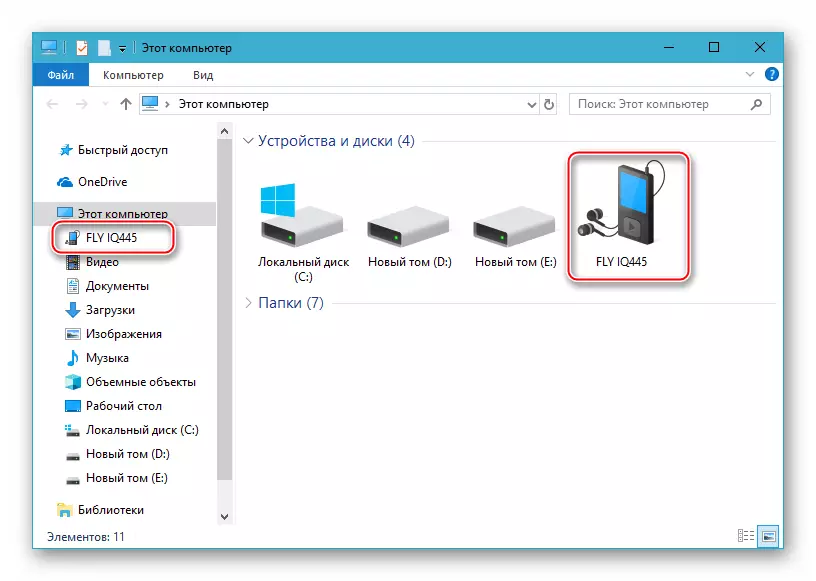
V případě problémů, tj. Když se zařízení přeloženo do výše uvedených režimů nezobrazí ve Správci zařízení, jak je uvedeno v popisu dalšího přípravného kroku, nastavte ovladač z balíčku, který lze získat kliknutím na tlačítko odkaz:
Stáhnout ovladače (ručně instalace) pro Fly IQ445 Smartphone firmware
Režimy připojení
Otevřete správce zařízení ("du") systému Windows a poté připojte smartphone k počítači přeloženo do jedné z následujících režimů paralelně pro kontrolu správnosti instalace ovladače.
- MTK USB Preloader je hlavní servisní režim, který funguje i na těchto smartphonech, které nejsou načteny do Android a nemohou být přeloženy do jiných stavů.
- Stačí připojit smartphone na konektor USB v počítači. Při konjučení zakázaného přístroje s PC mezi zařízeními v části "COM a LPT porty" Správce zařízení, a pak zmizí položkou "Mediatek Preloader USB VCOM (Android)".
- Pokud telefon není definován v počítači, zkuste následující. Vyjměte baterii ze zařízení a poté jej připojte k portu USB počítače. Dále, blízko pro krátký časový bodový bod na základní desce Smartphone. Jedná se o dva výstupy - měděné hrnky umístěné pod konektorem SIM 1. Pro jejich připojení je nejlepší použít pinzety, ale jiné prostředky jsou vhodné například, například zlomený klip. Po takovém dopadu se "Správce zařízení" nejčastěji reaguje, jak je uvedeno výše, to znamená, rozpoznává zařízení.
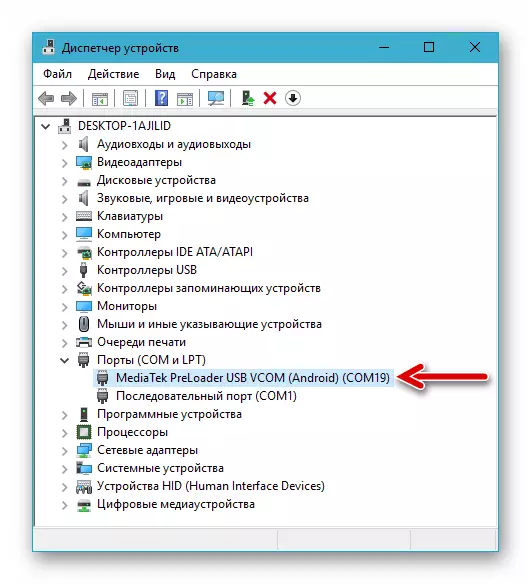
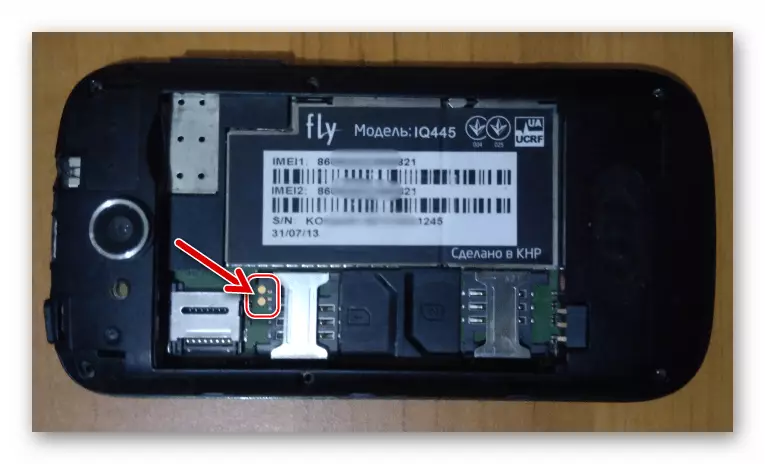
- "FastBoot" - stav, který používá uživatel, který je schopen přepsat jednotlivé sekce systémových částí mobilních dat paměťových dat z obrazových souborů umístěných na disku PC. Proto je instalace různých komponent systémového softwaru, zejména zakázkovou obnovu provádí. Chcete-li přístroj přepnout do režimu "FastBut":
- Vypněte smartphone Připojení z počítače a stiskněte první tři hardwarové klíče - "vol +", "vol -" a "Power". Podržte tlačítka pro zobrazení v horní části obrazovky zařízení ze dvou položek "Režim obnovení: Volume Up" a "Factory Mode: Hlasitost dolů". Nyní stiskněte "vol +".
- Pomocí tlačítek ovládání hlasitosti nastavte improvizovanou šipku naproti položku "FastBoot" a potvrďte přechod na klíč "vol -". Obrazovka telefonu se nezmění, vše je také zobrazeno režim menu.
- "Du" zobrazuje zařízení přeloženo do režimu v sekci "Android Telefon" ve formě rozhraní Android Bootloader.
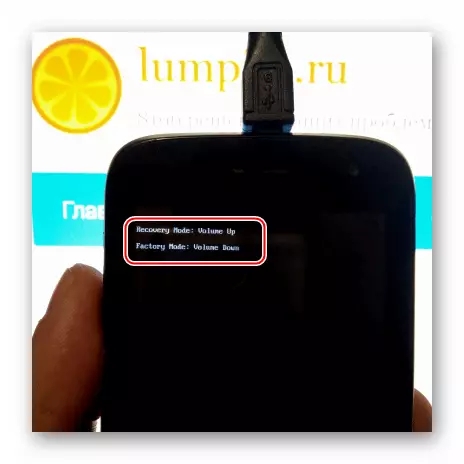
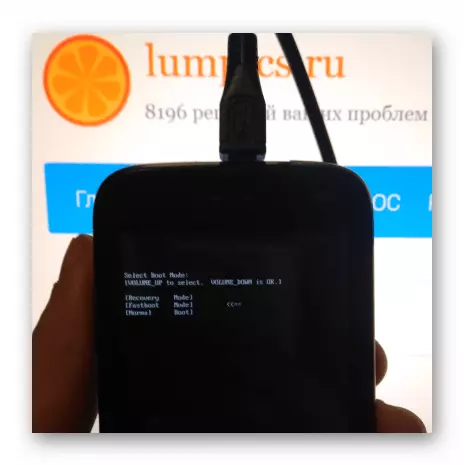
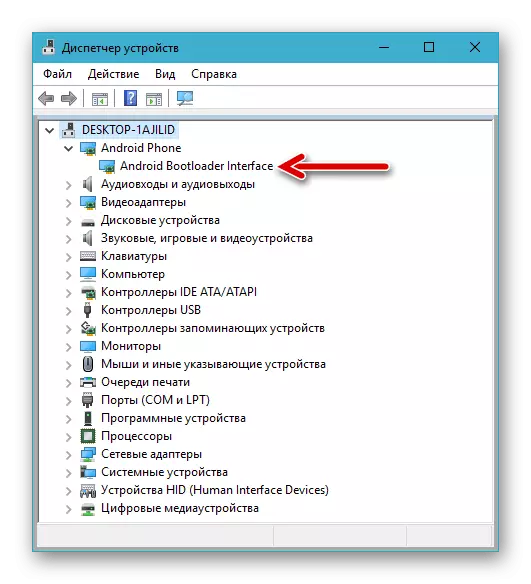
- "Obnova" - prostředí pro obnovu, kterými v tovární verzi je možné resetovat nastavení zařízení a vyčistit paměť a v případě použití modifikovaných (vlastních) odrůd modulu - vytvořit / obnovit zálohu, instalovat neformální firmware a další akce.
- Pro přístup k obnovení stiskněte fly IQ445 vypnut všechny tři hardwarové klíče současně a podržte je, dokud se v horní části obrazovky neobjeví dva nápisy.
- Dále ovlivnit klávesu "VOL +", v zobrazené nabídce vyberte možnost "Obnovení", klepněte na tlačítko "Power". Poznámka: Připojte telefon, když je spuštěno prostředí pro obnovu, do počítače získáte přístup k systémovým úsekům zařízení Android v případě modelu v otázce bezvýznamného.
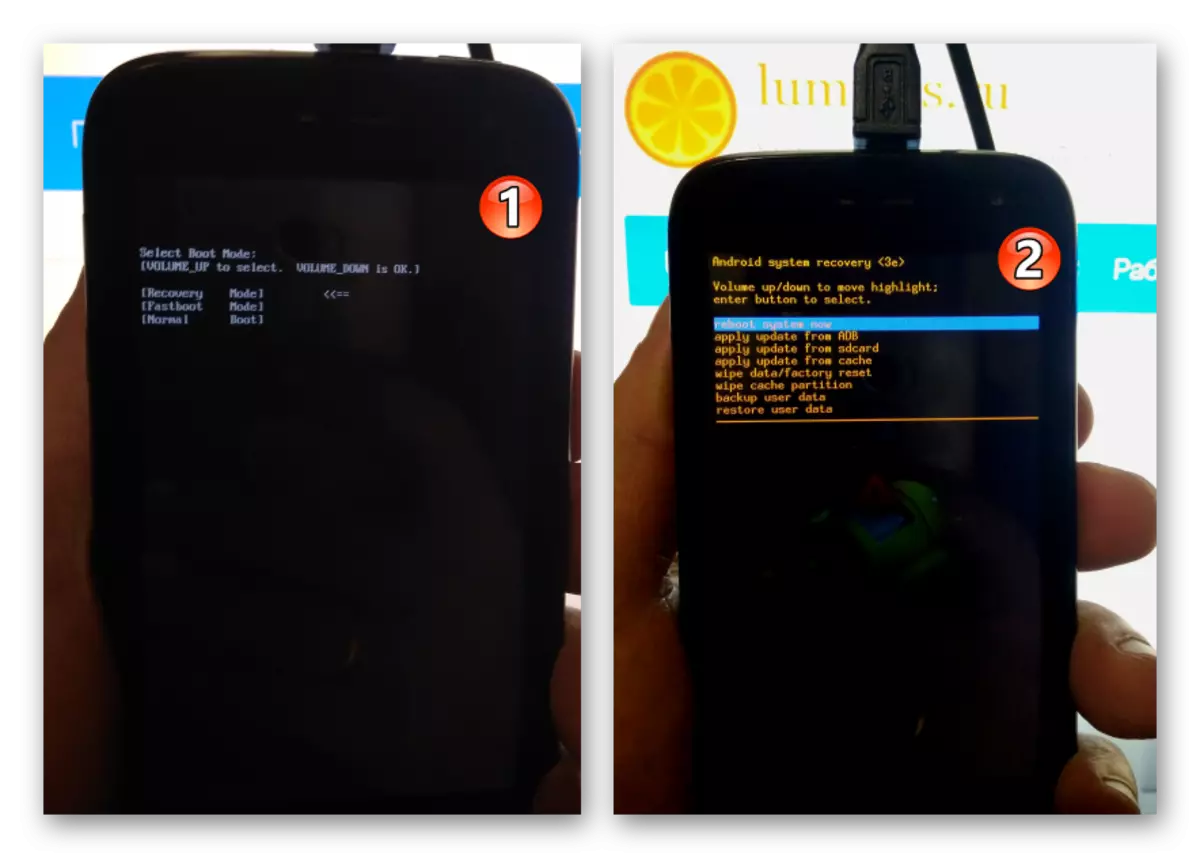
Bacup
Zajištění bezpečnosti uživatelských dat, která budou vymazána z paměti blikajícího Fly IQ445, zcela leží s vlastníkem zařízení. Chcete-li zálohovat informace, je aplikován široký rozsah metod a nástrojů, jehož efektivnější je popsána v následujícím článku:
Přečtěte si více: Jak provést záložní zařízení Android před firmwarem

Při zvažování metod instalace zařízení se zaměříme na postupy pro vytvoření zálohování jedné z nejdůležitějších oblastí paměti zařízení - "NVRAM", stejně jako systém jako celek (při použití vlastního obnovení). Konkrétní kroky, které potřebují k obnovení systémového softwaru v kritických situacích jsou zahrnuty do pokynů pro provádění firmwaru s různými metodami - neignorujte jejich provedení!
Rut-vpravo
Pokud pro jakýkoliv účel, například vytvoření zálohy pomocí jednotlivých nástrojů nebo smazání systémových aplikací v oficiálním prostředí firmwaru budete potřebovat oprávnění superuživatele, mohou být snadno získány pomocí nástroje Kingoroot.
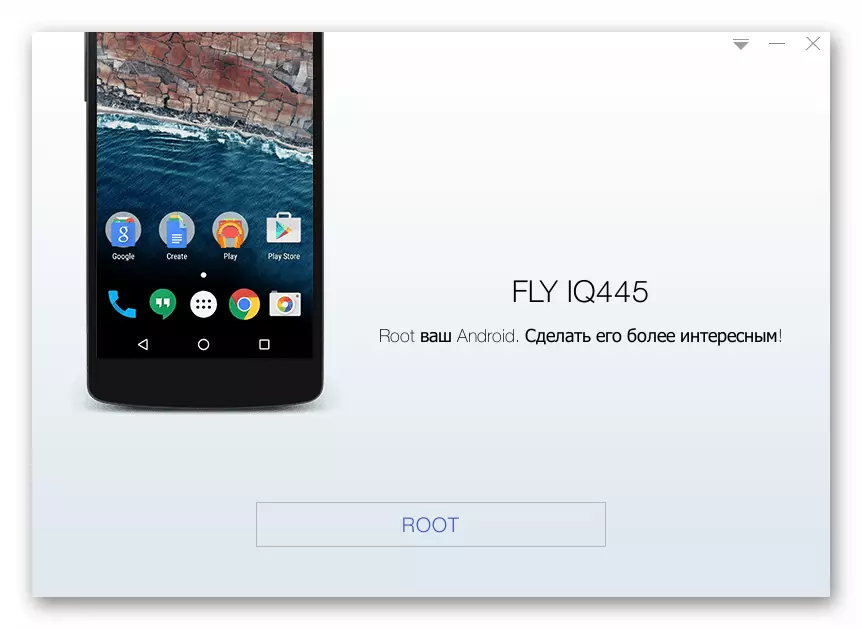
Kroky, které je třeba provést pro Fly IQ445 směrování provozu pod kontrolou jakékoli montáže oficiálních Android jsou popsány v článku v následujícím odkazu.
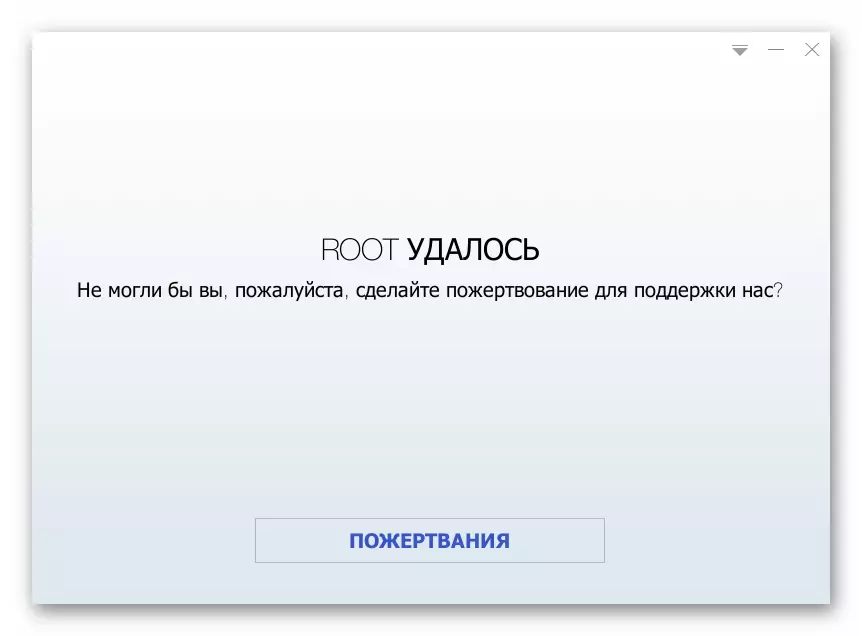
Jak získat výsady superuživatele na Android pomocí Kingova Root
Měkký
Při manipulaci se systémovým softwarem lze zapojit několik softwarových nástrojů, z nichž každý umožňuje dosáhnout konkrétního účelu.

Počítač je s výhodou vybaven tak, aby vybaven následující software předem.
SP Flashtool pro zařízení MTK
Univerzální nástroj určený pro řadu operací se systémovým softwarem postaveným na základě procesorů Mediatek a provozu Androidu. Pro firmware smartphonu Vzhledem k úvaze, nejnovější verze nástroje nebudou vhodný, v příkladech níže se používají následující. v5.1352. . Stáhněte si archiv s touto verzí nástroje SP Flash na níže uvedeném odkazu a pak jej vyberte na disku PC.
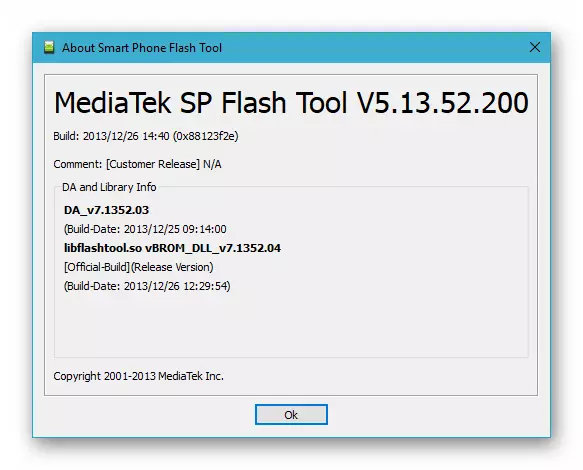
Stáhnout SP Flash Tool v5.1352 pro Fly IQ455 Smartphone firmware
Chcete-li pochopit obecné principy provozu flash stanice, se můžete seznámit s následujícím článkem:
Přečtěte si více: Jak blikat zařízení Android přes nástroj SP flash
ADB a FASTBOOT.
Konzolové nástroje ADB a FASTBOOT budou vyžadovány pro integraci do smartphonu modifikovaných médií pro obnovu a mohou být také použity s jinými cíli.

Dodatečně. NVRAM Recovery.
Pokud jste někdy nutné obnovit prostor pro paměť telefonu NVRAM ze zálohy, která poskytuje vrácení identifikátoru IMEI a funkčnosti bezdrátových sítí, proveďte následující.
- Spusťte Flash Drive a stáhněte soubor Scatter z balíčku s formálními obrazy firmwaru.
- Přesuňte aplikaci do provozního režimu pro profesionály stisknutím kombinace klávesnice "Ctrl" + "ALT" + "V". V důsledku toho okno programu změní svůj vzhled a v záhlaví se zobrazí "Pokročilý režim".
- Volání nabídky okna a vyberte možnost "Zapsat paměť".
- Jděte na přiloženou kartu "Write Memory".
- Klikněte na ikonu prohlížeče v blízkosti pole Cesta souborů. V okně Průzkumník jděte po umístění záložního souboru NVRAM, zvýrazněte jej pomocí kliknutí myši a klepněte na tlačítko Otevřít.
- V poli Začátek Adresa (HEX) proveďte hodnotu 0xA08000.
- Klikněte na tlačítko "Write Memory" a připojte zařízení ve stavu OFF k počítači.
- Přepsání datové sekce ze souboru-výpis se spustí automaticky, dlouhá,
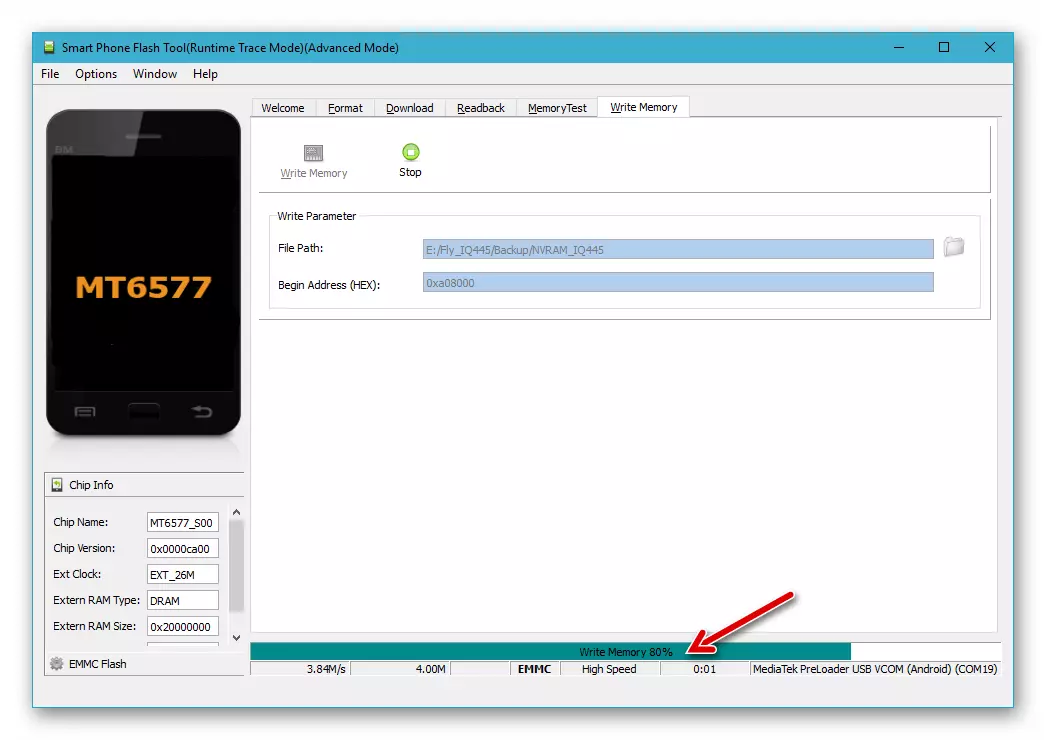
A končí vzhledem okna OK zápisu.
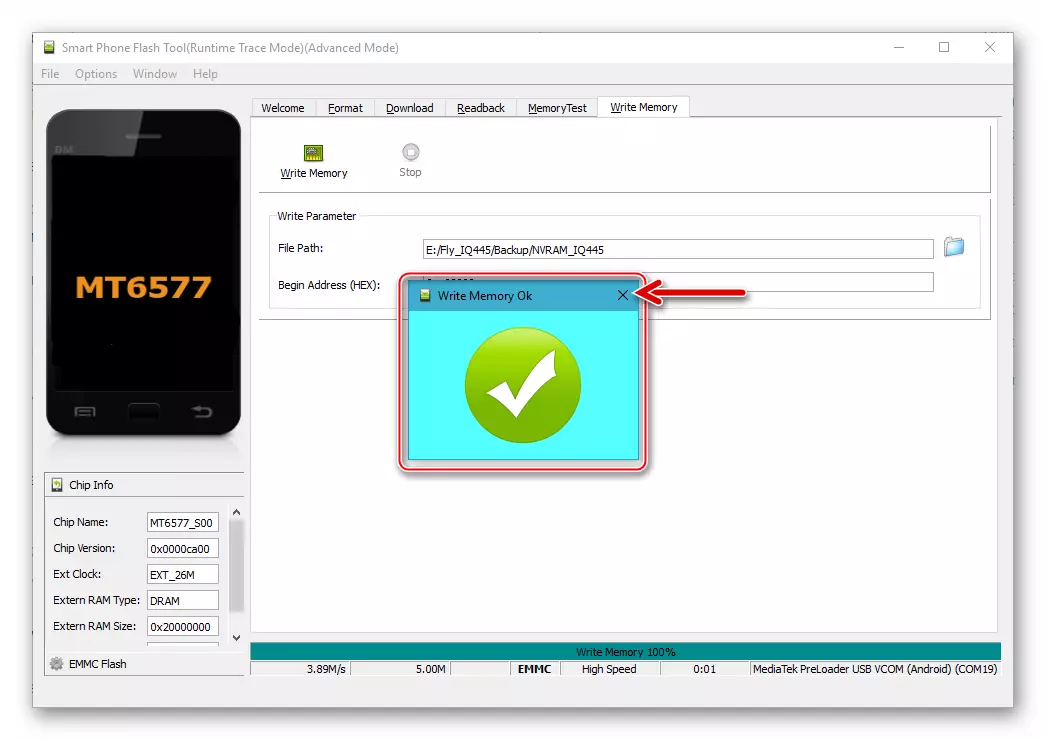
- Odpojte mobilní zařízení z počítače a spusťte jej v Androidu - nyní by nemělo mít problémy s prací v mobilních sítích a identifikátory IMEI jsou zobrazeny správně (můžete zkontrolovat zadáním kombinace "Ring" * # 06 #.)
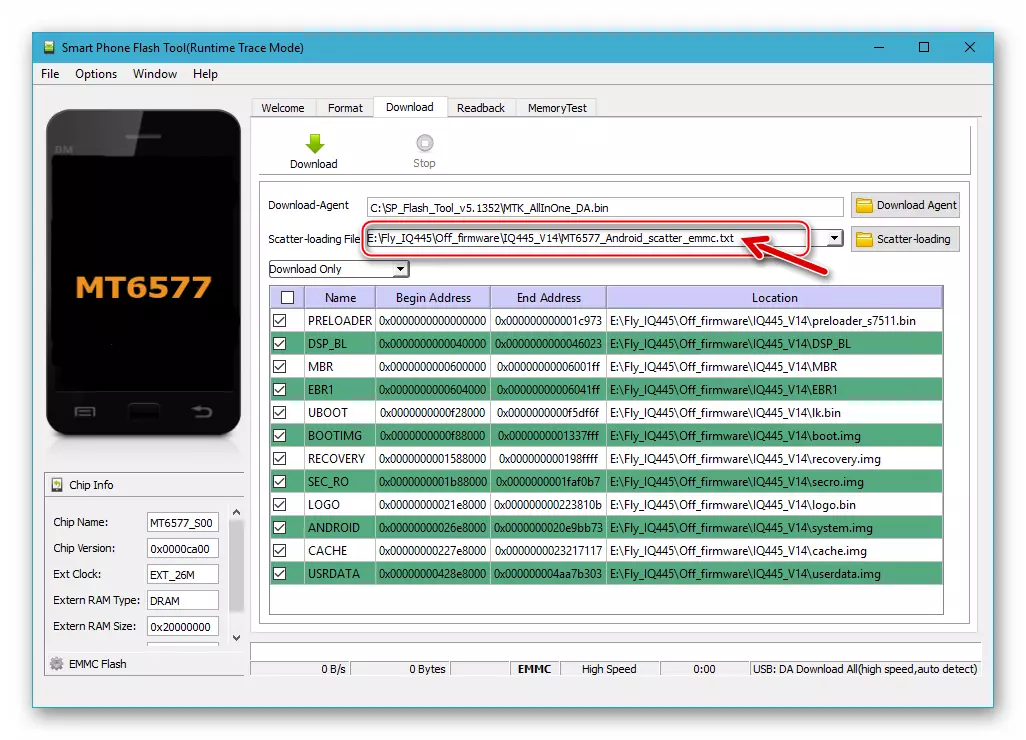
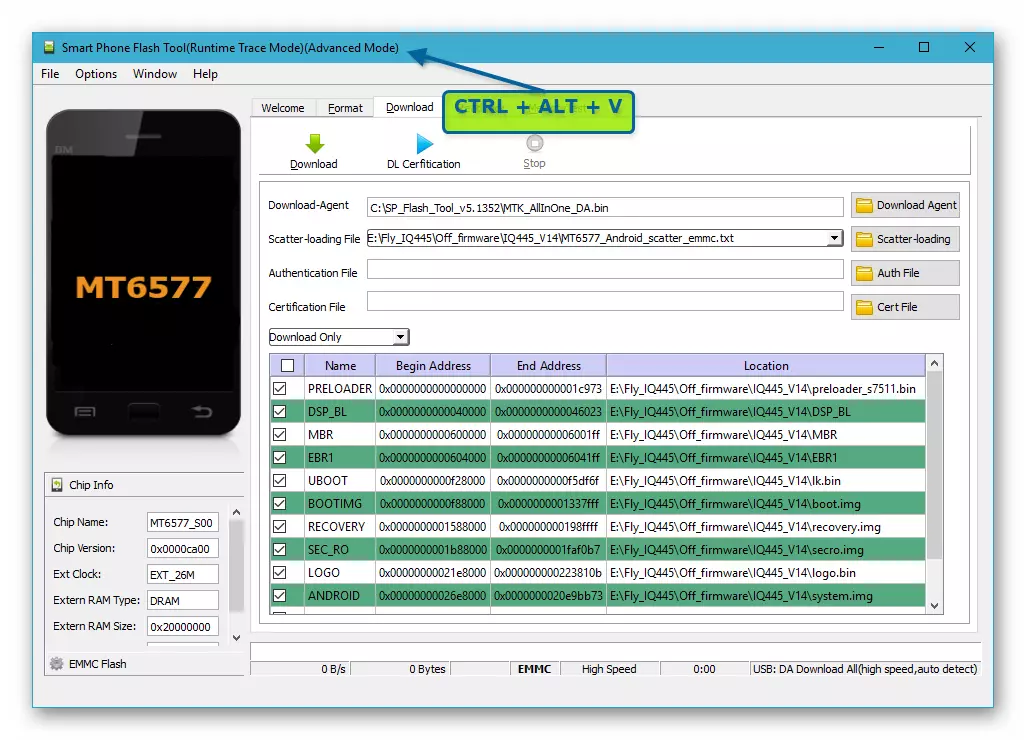
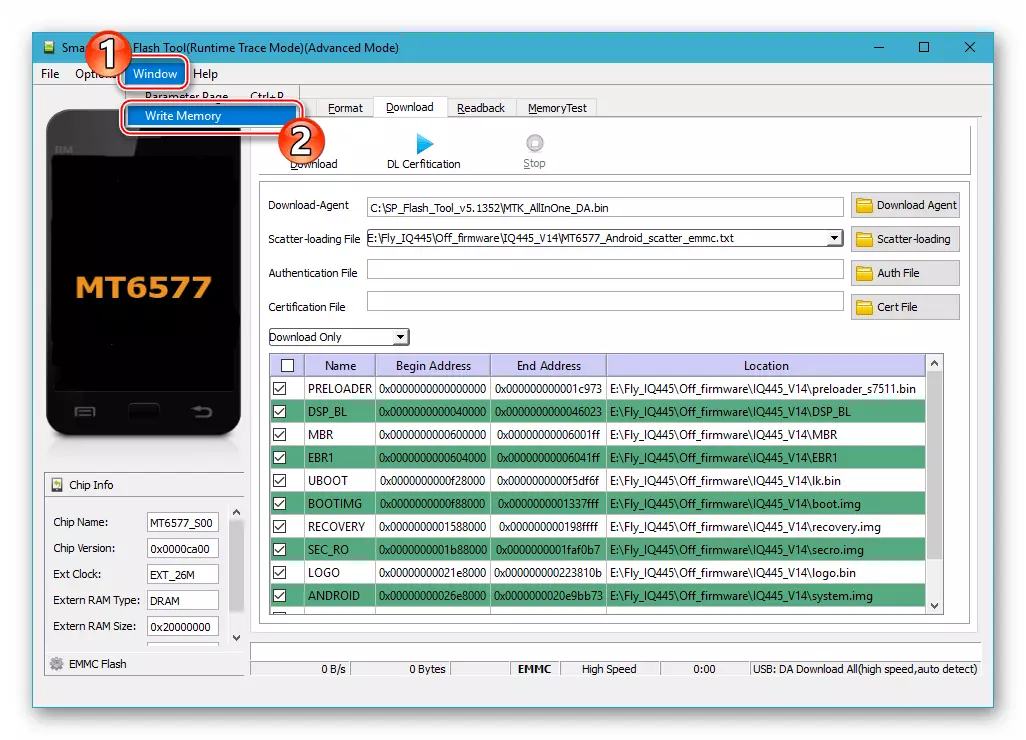
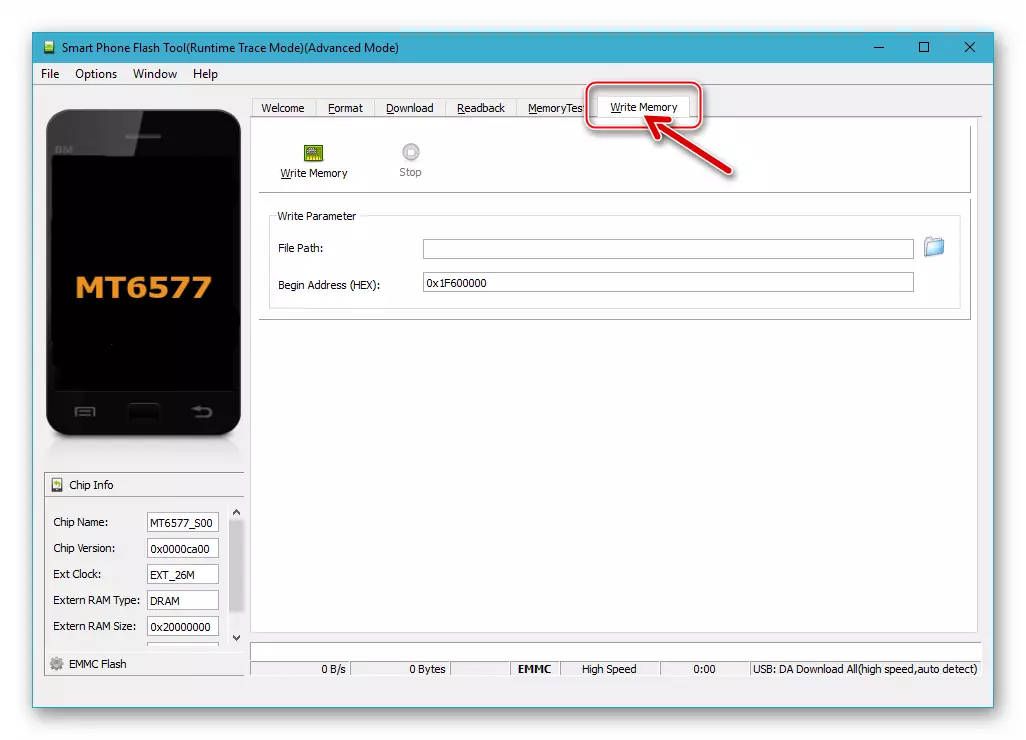
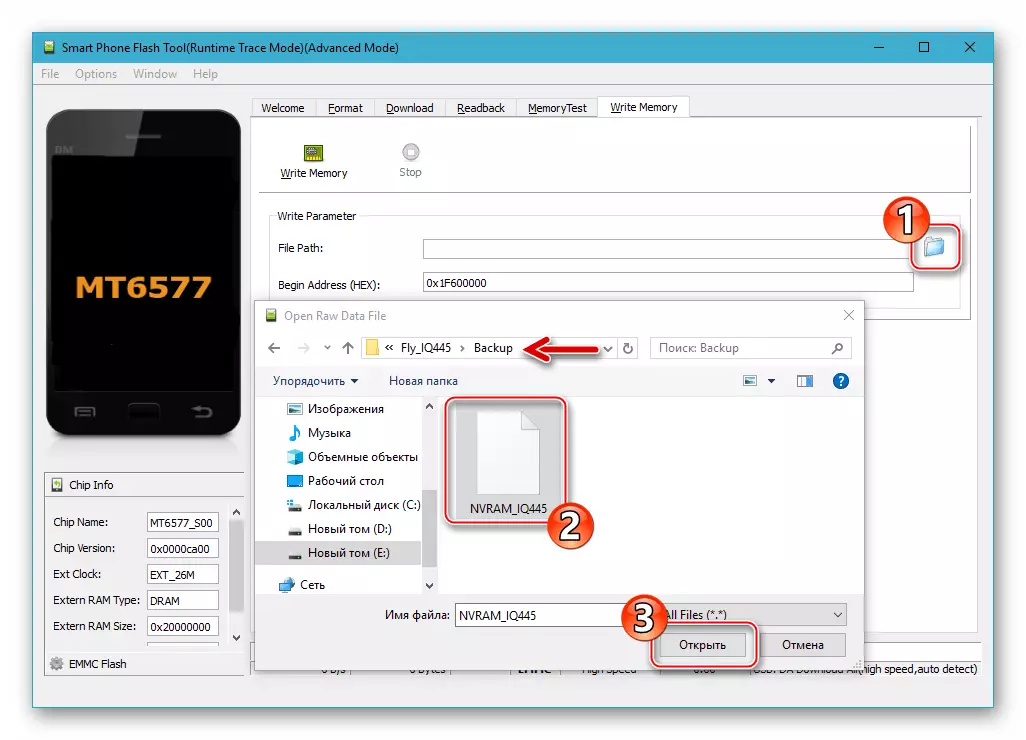
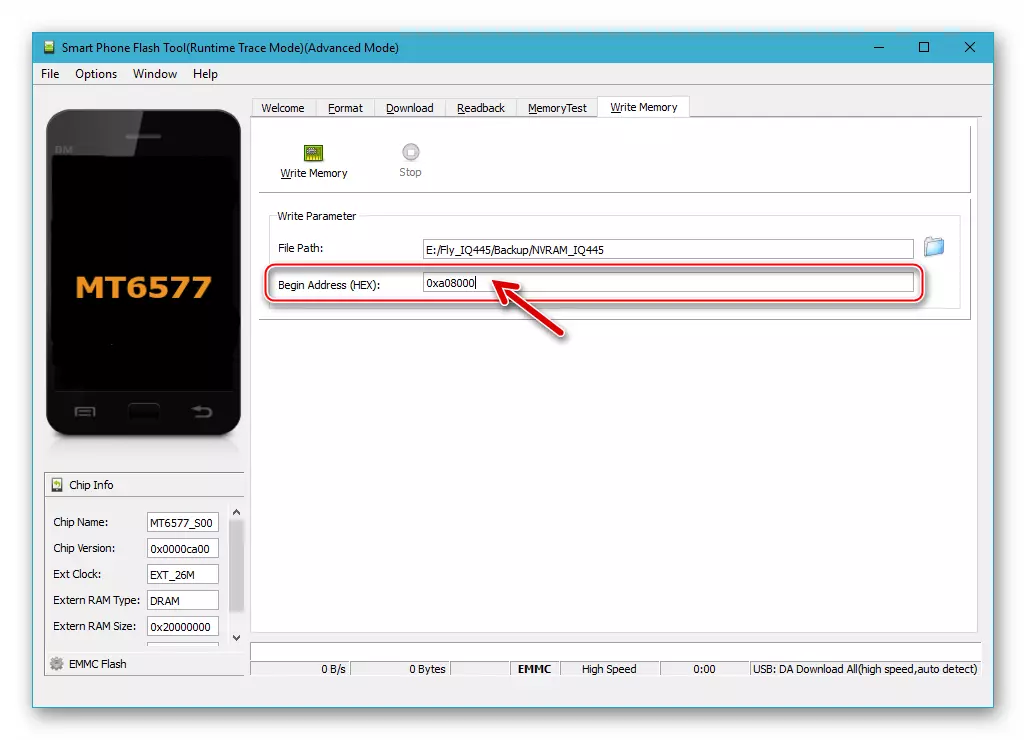
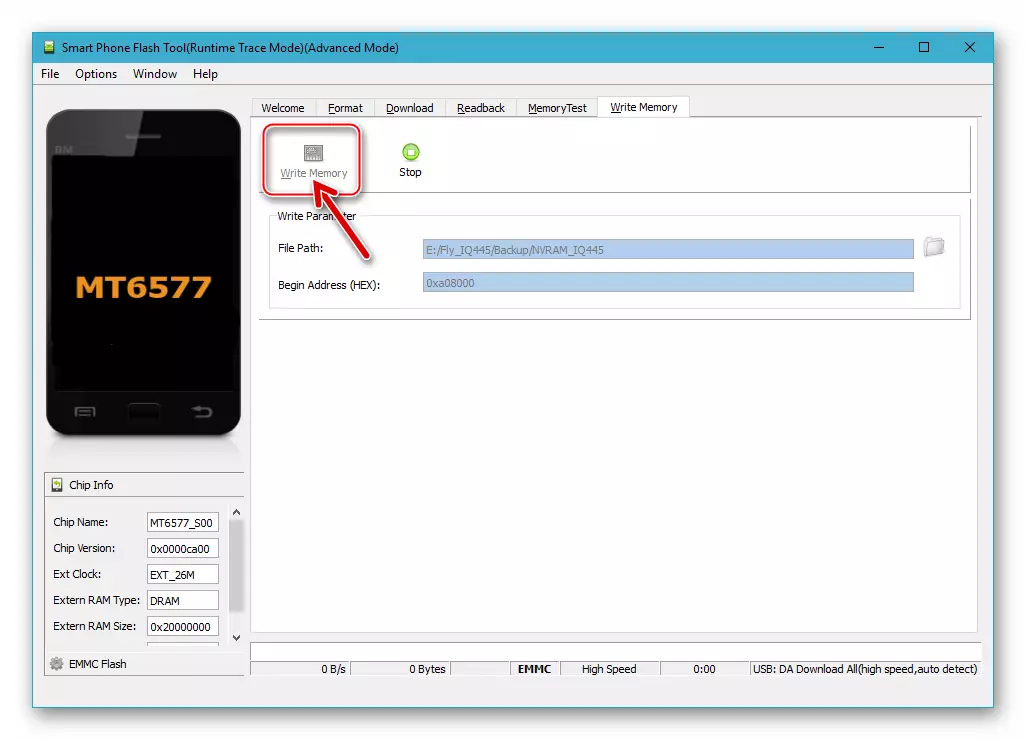
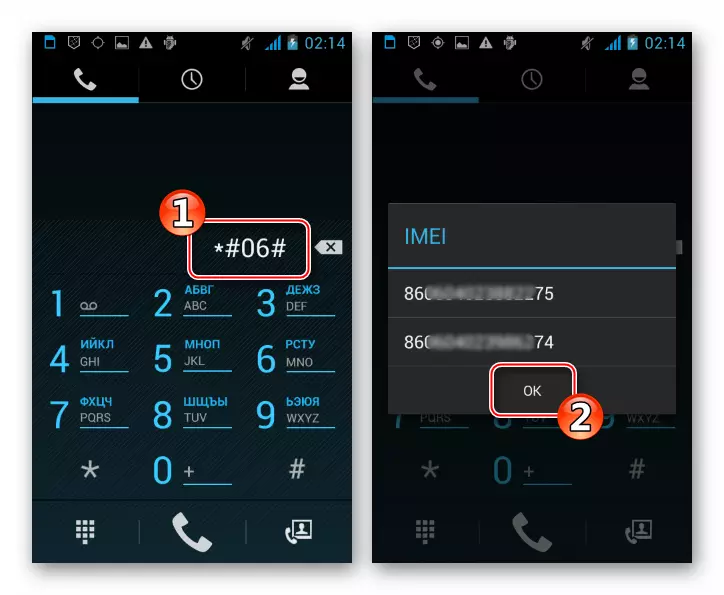
Metoda 2: ClockWorkmod Recovery
Oficiální systém navržený pro použití na vývojáři IQ445 od Fly není považován za nejlepší majitele řešení. Pro model, mnoho modifikovaných android-mušlí a zakázkové produkty byly vytvořeny a zveřejněny na internetu, které se vyznačují širším rozsahem funkcí a pracuje v záruce svých tvůrců a hodnocení uživatelů. Pro instalaci takových řešení se používají vlastní funkce obnovy.

První modifikované prostředí pro obnovu existujícího do zařízení, které lze použít, je zotavení hodinek (CWM). Obraz verze obnovy 6.0.3.6. Přizpůsoben používat v úvahách modelu, stejně jako souboru rozptylu, který bude vyžadován pro instalaci modulu do telefonu, můžete získat stažením archivu, jak následuje následující odkaz a pak jej vybaven.
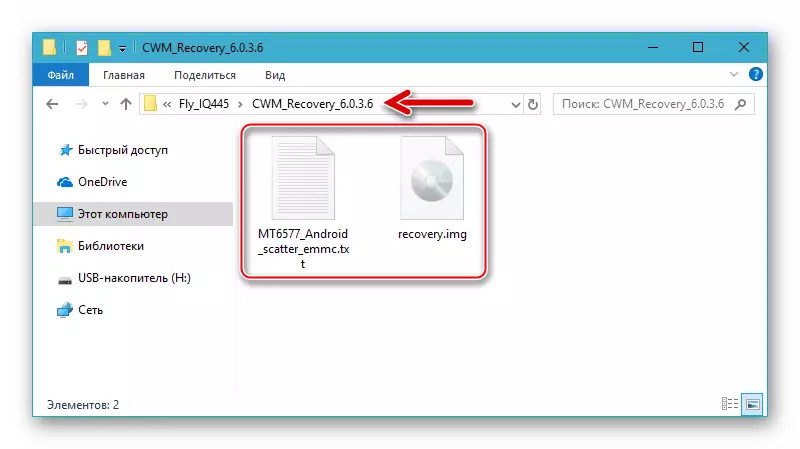
Stáhnout Custom Custom Recovery ClockworkMod (CWM) 6.0.3.6 pro smartphone Fly IQ445 + Scatter Scatter pro nastavení prostředí
Krok 1: Výměna továrního využití na CWM
Předtím, než se uživatel zobrazí schopnost manipulovat přes CWM, musí být obnovení integrována do smartphonu. Zavedení média přes flashtool:
- Spusťte flasher a zadejte cestu k souboru Scatter z adresáře obsahujícího obraz životního prostředí.
- Klikněte na tlačítko Stáhnout "a připojte připojený telefon.
- Nastavení prostředí pro obnovu je považováno za dokončeno po vzhledu v okně Flash okno se zeleným zaškrtávacím znakem "Stáhnout OK".
- Způsob nakládání v obnově je popsána v první části tohoto článku ("režimy připojení"), použijte jej k zajištění toho, aby byla instalace životního prostředí a jeho výkon správné.
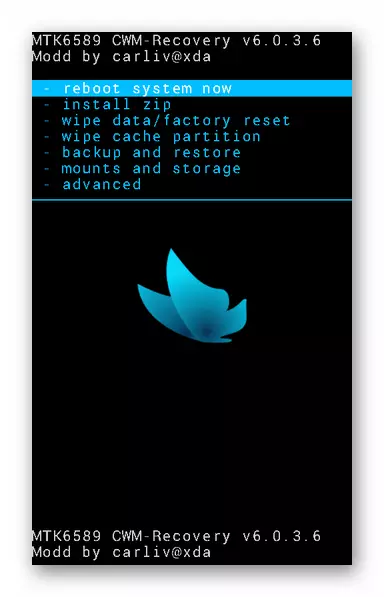
Výběr bodů v nabídce CWM se provádí pomocí tlačítek ovládající úroveň hlasitosti v Android a potvrzení záznamu tohoto nebo v části nebo zahájení postupu je klíč "Power".
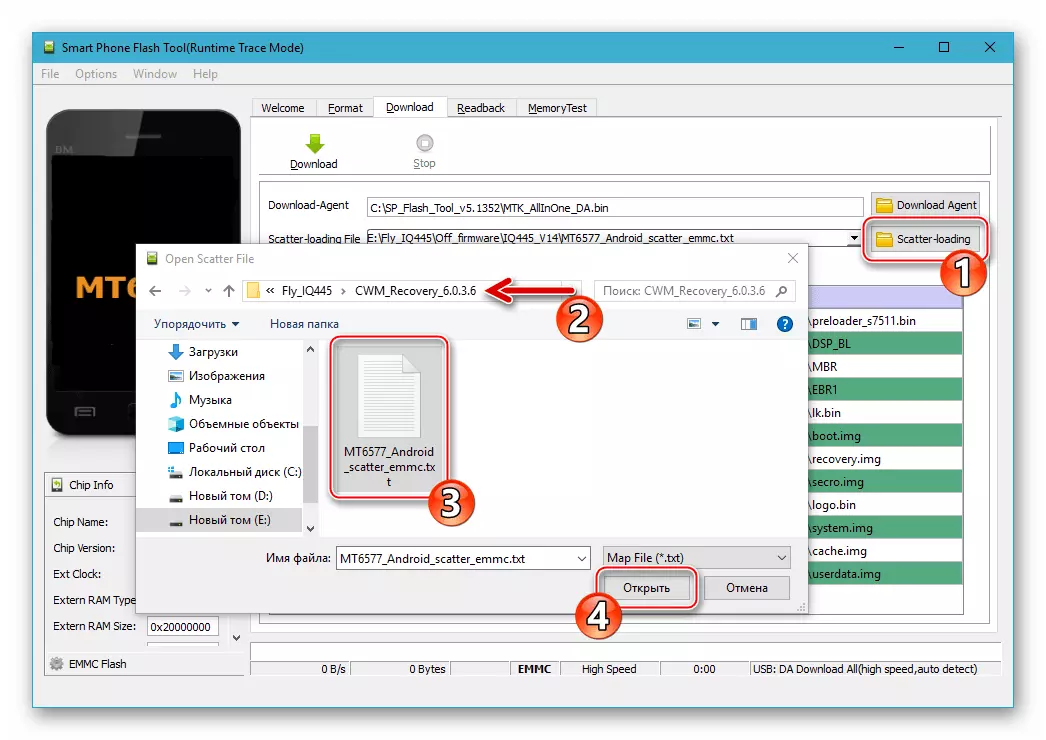
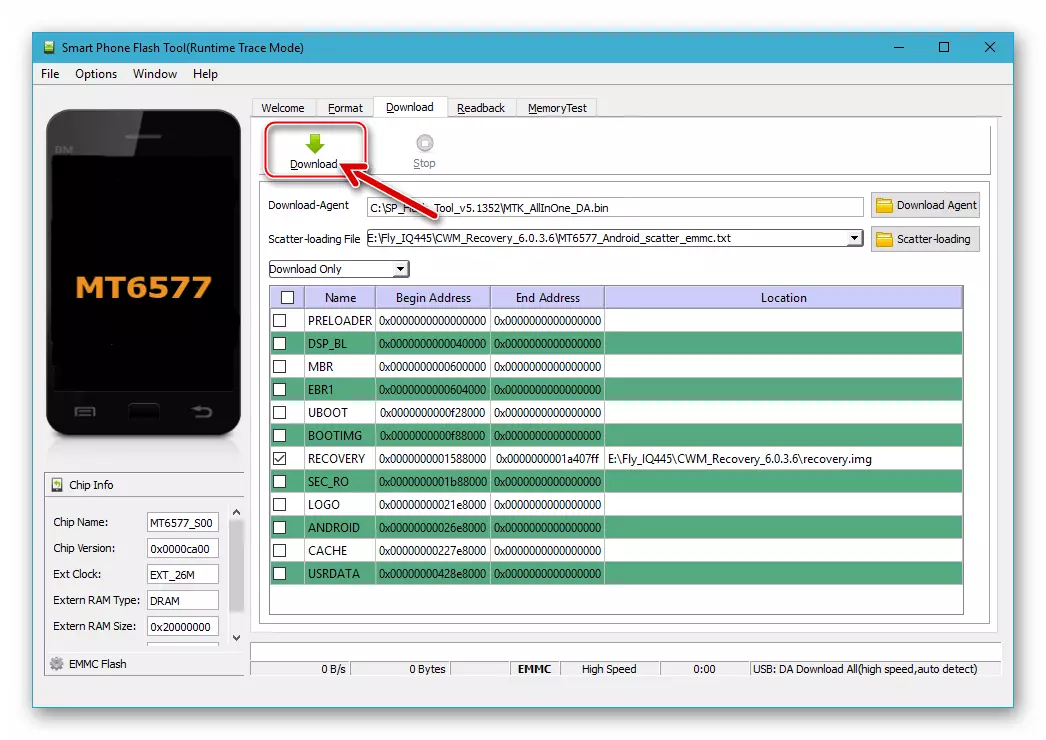
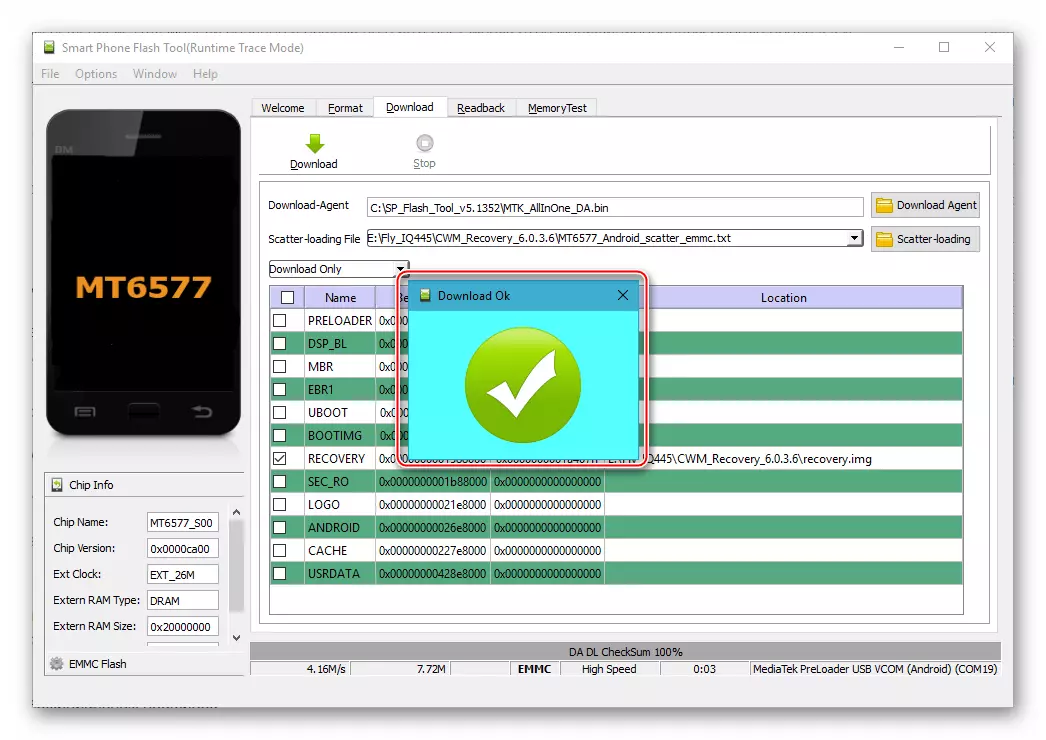
Krok 2: Instalace neformálního firmwaru
Jako příklad zvažte instalaci v Fly IQ445 úspěšný vlastní systém Lollifox. . Toto řešení je založeno na Androidu 4.2, je charakterizován více nebo méně "Existence" rozhraní a podle recenzí jeho instalovaných vlastníků, model funguje rychle a hladce a během provozu neprokazuje žádné závažné selhání nebo chyby.
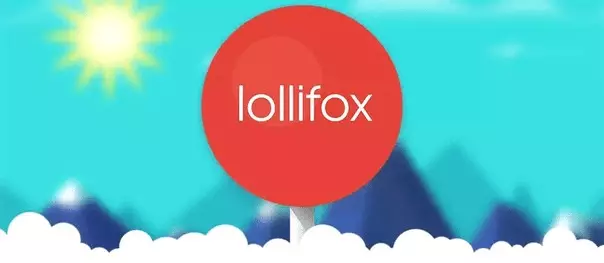
Stáhněte si balíček se zadaným softwarovým produktem na odkaz níže nebo vyhledejte další firmware na internetu, ale v tomto případě věnujte pozornost popisu řešení - vývojář musí indikovat, že instalace je precizně přes CWM.
Stáhněte si fotografii neoficiální firmware lollifox pro smartphone fly iq445
- Umístěte soubor zip vlastního firmwaru na vyměnitelnou jednotku nainstalovanou v zařízení a restartujte do upraveného obnovení CWM.
- Vytvořit zálohu nainstalovaného systému:
- Přejít na "Zálohování a obnovení" z hlavního menu obnovy Clubware. Dále vyberte první v seznamu "Zálohování", zadáním začátku postupu zálohování dat.
- Očekávejte dokončení kopírování informací. V procesu existují oznámení o tom, co se děje na obrazovce, a v důsledku toho se zobrazí "Zálohování Kompletní!". Přejděte do hlavního menu obnovy, "+++++ se vrátí +++++" a stiskněte "Power".
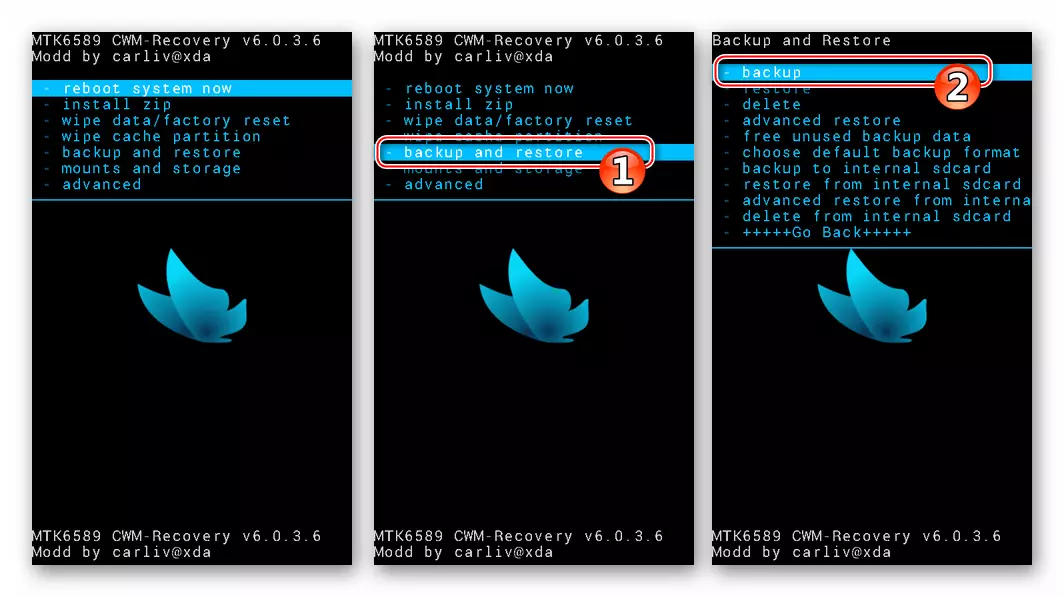
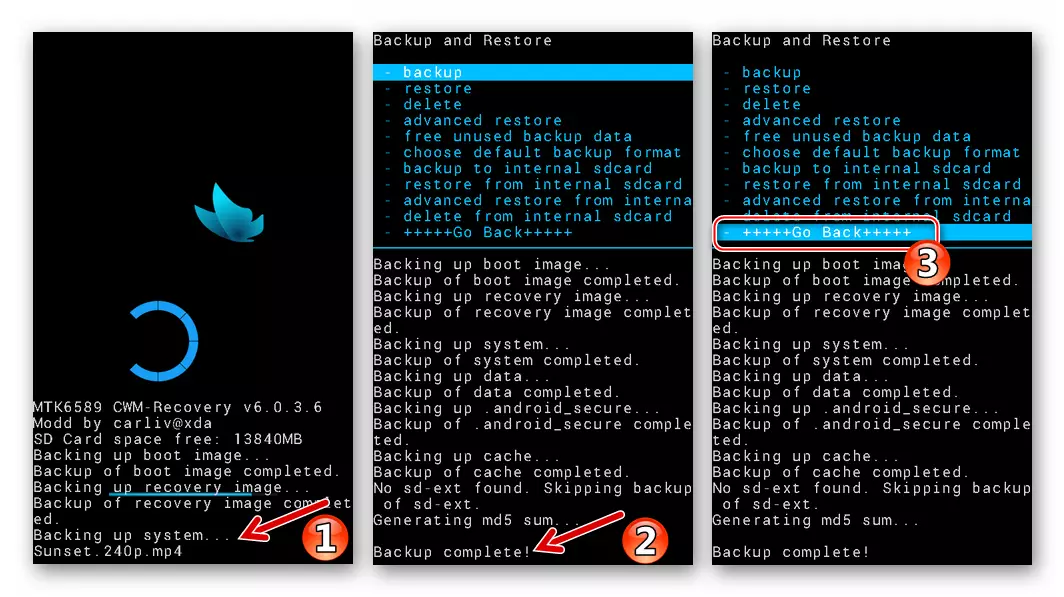
- Čištění vnitřních paměťových sekcí Fly IQ445 z údajů obsažených v nich:
- Zvolte "Vymazat data / tovární nastavení" na hlavním prostředí pro obnovu ", pak" Ano - Otřete všechna uživatelská data ".
- Očekávejte konec formátování - vzhled zprávy "Data Wipe Complete".
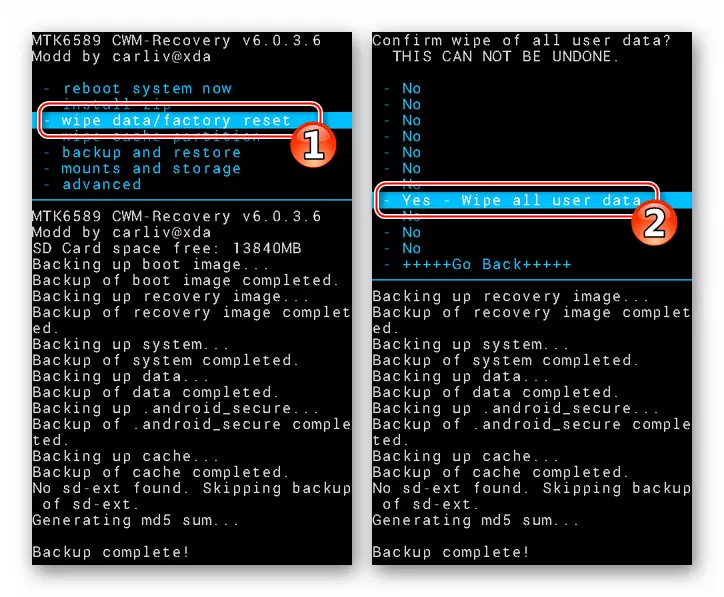

- Nainstalujte soubor zip z OS:
- Přejít na "Instalovat zip" a poté vyberte možnost Zip z SDCARD ".
- Přesuňte výběr do názvu souboru modifikace a stiskněte "Power". Potvrďte začátek instalace výběrem "Ano-Install ...".
- Po provedení výše uvedených kroků bude spuštěn instalační program aroma firmwaru. Dvakrát klepněte na tlačítko "Další", po kterém proces přenosu souborů z paketu OS do paměťových sekcí zařízení. Zbývá zůstává čekat na provedení manipulace instalačním zařízením, aniž by je přerušil jakékoli akce.
- Dotkněte se "Další" po "instalaci kompletní ..." a poté "Dokončit" na poslední obrazovce instalačního programu.

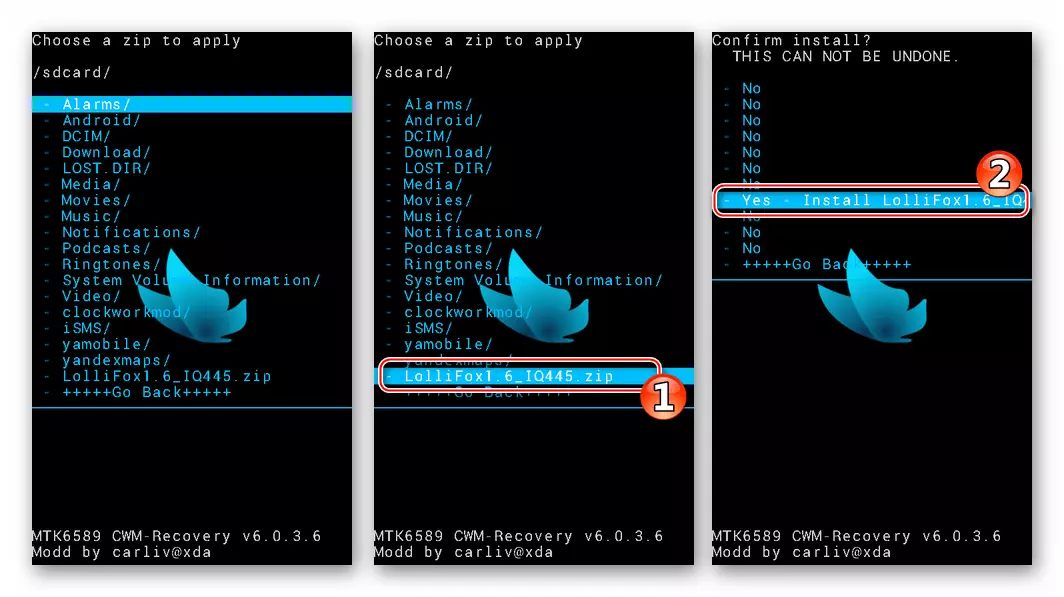
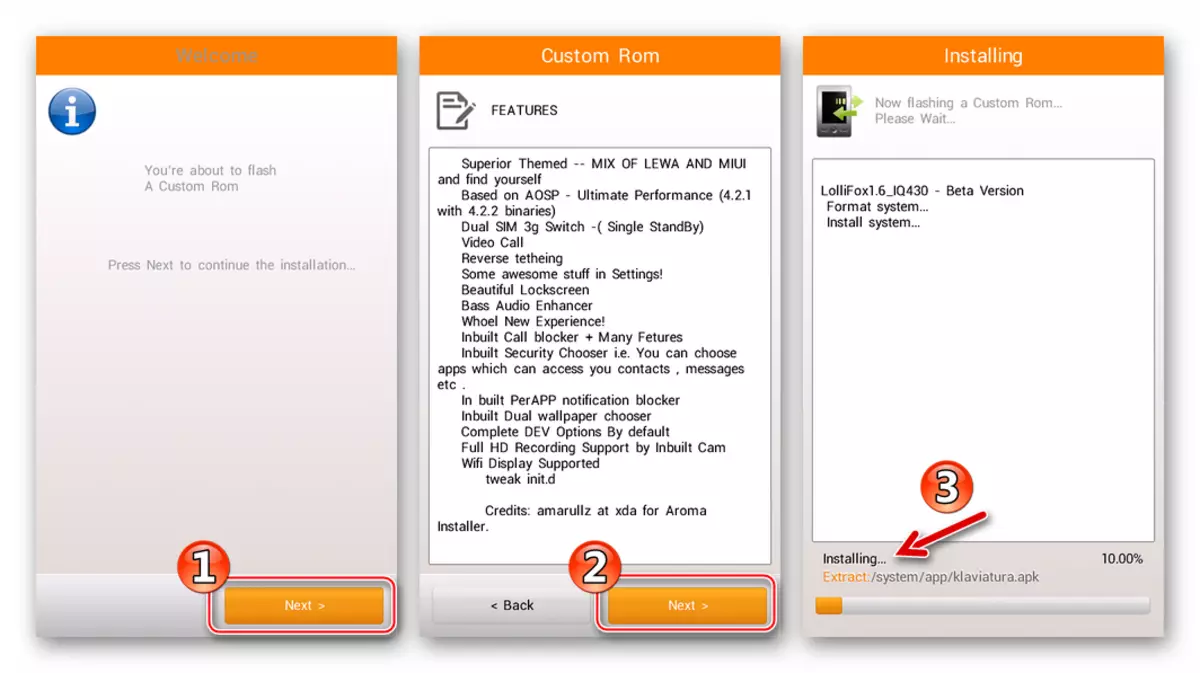
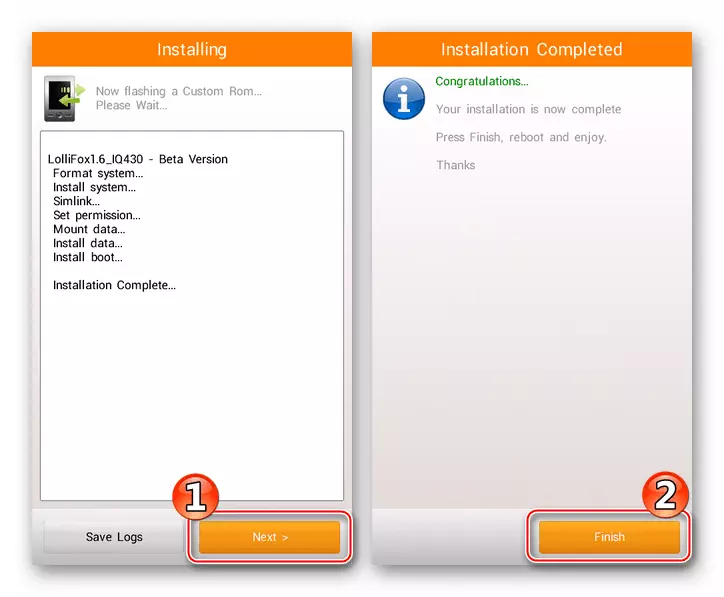
- Vraťte se do hlavní obrazovky CWM a vyberte možnost "Reboot System NOW", který restartuje telefon a spustí se začátek instalovaného systému Android-Envelope.
- Počkejte na obrazovku výběru a vyberte hlavní parametry neoficiálního operačního systému.
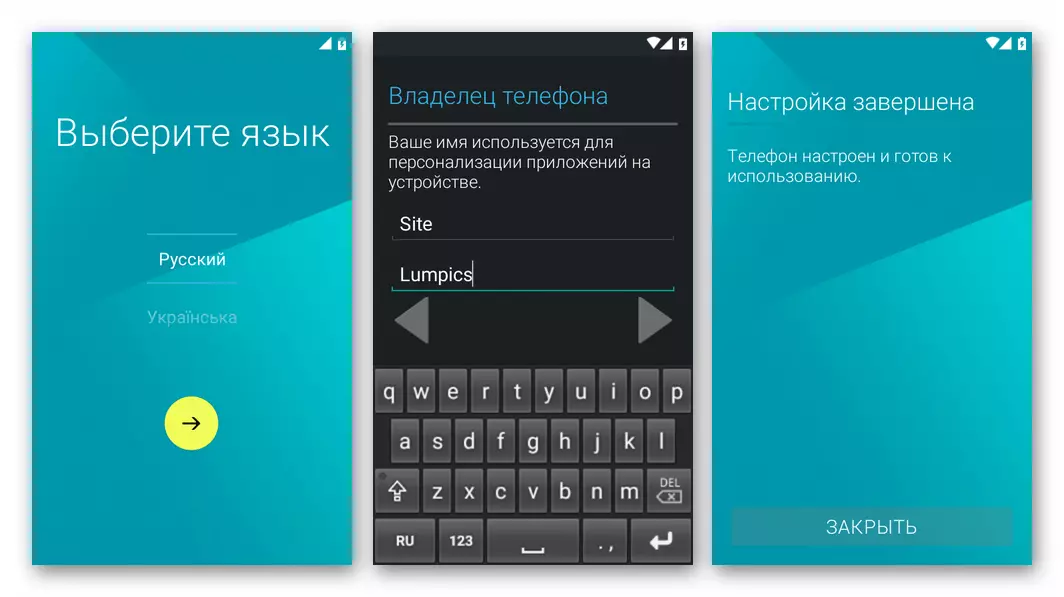
- Vaše flaye iq445 je připravena k provozu, můžete se přesunout na obnovu informací.
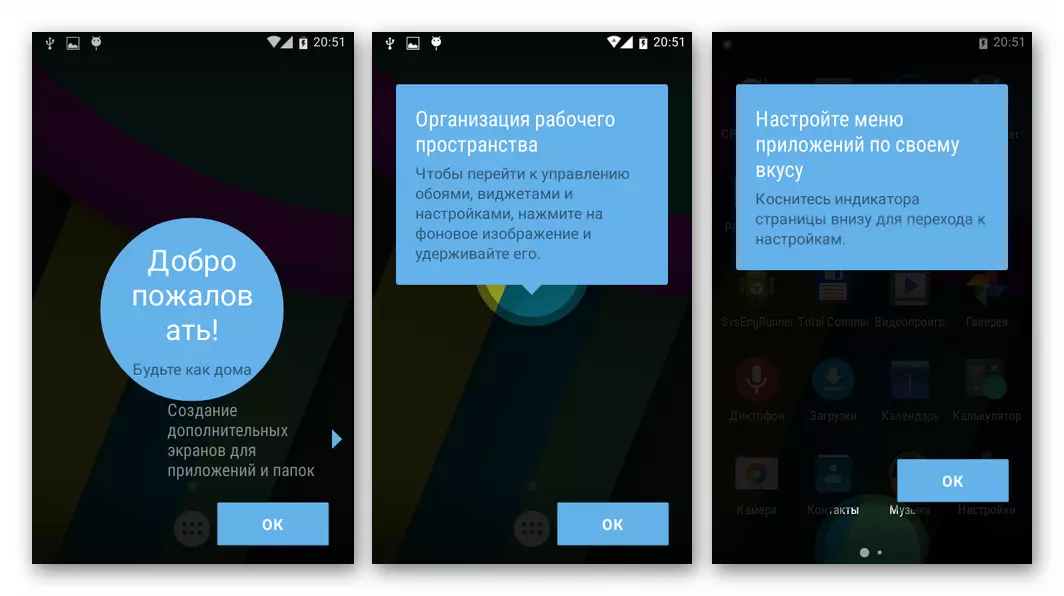
a vyhodnocování výhod instalovaného systému!
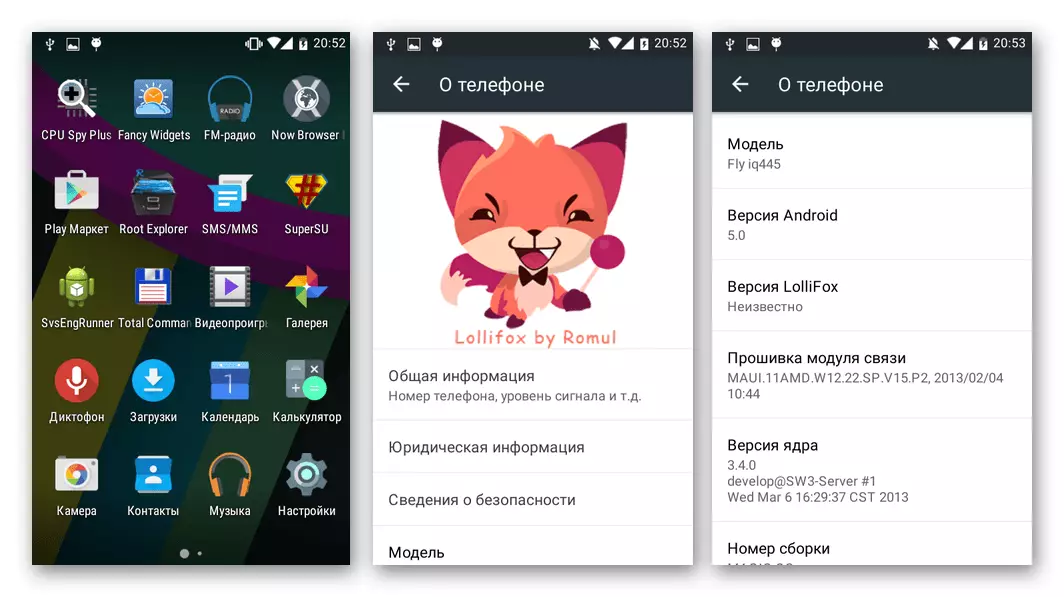
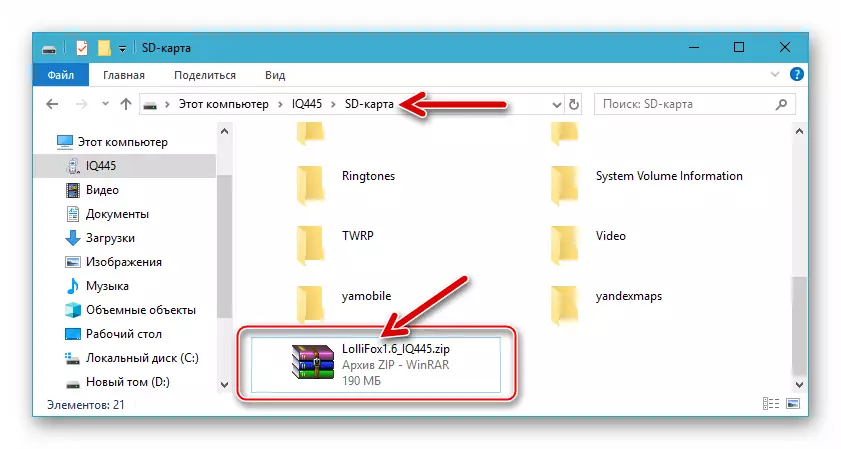
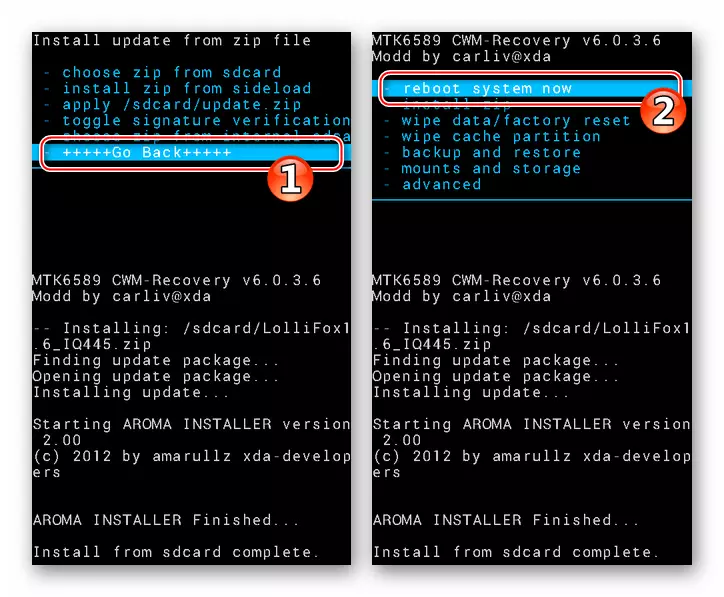
Metoda 3: Projekt obnovy týmů
Kromě CWM popsaného výše pro Fly IQ445 jsou přizpůsobené sestavy pokročilejší verzi vlastního obnovení - týmové zotavení (TWRP). Toto prostředí umožňuje vytvořit zálohu jednotlivých sekcí (včetně NVRAM) a co je nejdůležitější navázat nejnovější verze vlastního firmwaru, které existují pro model.
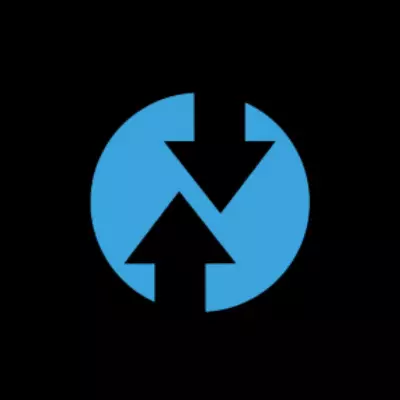
Vložte obraz zotavení použitého v našem příkladu, můžete odkazovat:
Stáhnout Img-Image of Custom Recovery TWRP 2.8.1.0 pro smartphone Fly IQ445
Krok 1: Instalace TWRP
Nejpocnější zotavení z existujícího pro Fly IQ445 Můžete se integrovat do telefonu se stejným způsobem jako CWM, tj. S pomocí Flash Tool podle pokynů navržených výše v článku. Druhý neuskutečneme méně efektivní způsob - instalace média přes fastboot.
- Stažený souborový obrázek Fly_iq445_twrp_2.8.1.0.img. Kopírovat do adresáře s fastbootem.
- Spusťte konzolu Windows a zadejte příkaz Přejít do složky s nástroji a stiskněte tlačítko "ENTER" na klávesnici:
CD C: Adb_Fastboot
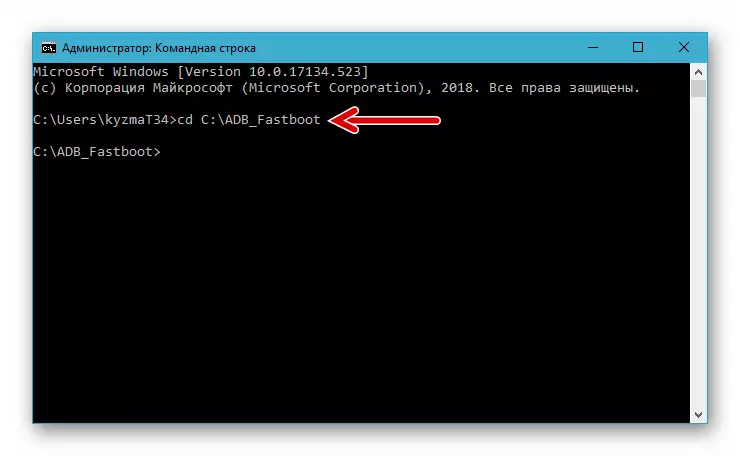
- Přepněte zařízení do režimu "FastBoot" (metoda je uvedena v první části článku), připojte jej k portu USB PC.
- Dále zkontrolujte, zda bylo zařízení určeno správně v systému zadáním instrukce v příkazovém řádku:
Zařízení fastboot.
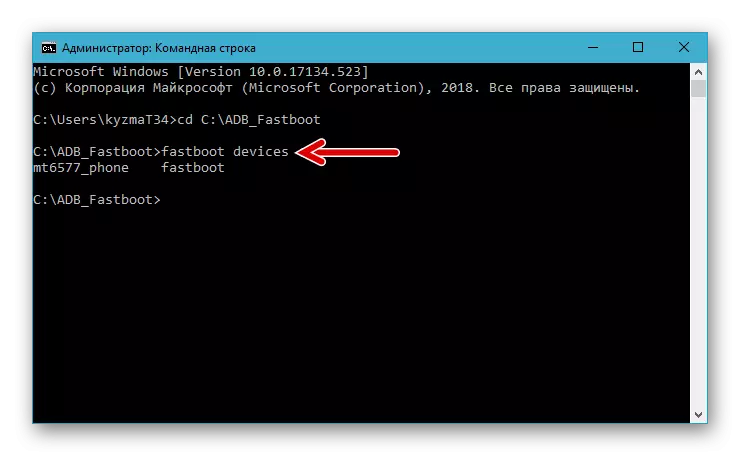
Odpověď konzoly by měla být nápis "mt_6577_phone".
- Zapojte přepsání paměťové části "Obnova" data z souboru TWRP, odesílání příkazu:
Fastboot flash obnovení fly_iq445_twrp_2.8.1.0.img
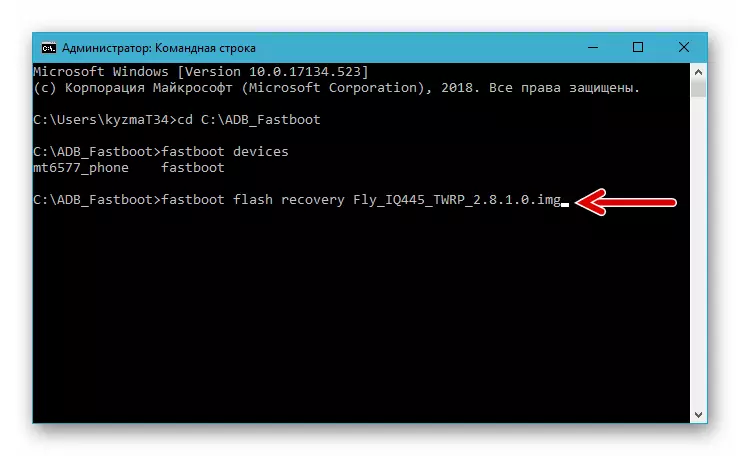
- Úspěch provedeného postupu je potvrzen reakcí příkazového řádku formuláře:
Dobře [x.xxxs]
hotový. Celkový čas: x.xxxs
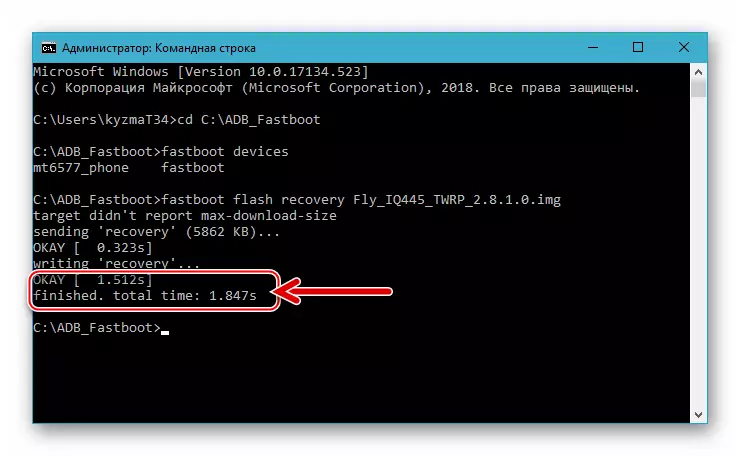
- Restartovat v systému Android OS pomocí příkazu FastBoot Reboot.

- Spuštění TWRP se provádí stejným způsobem jako jiné typy prostředí pro obnovu a ovládání se zde dotýká položek, které vedou k volání k volání funkce.
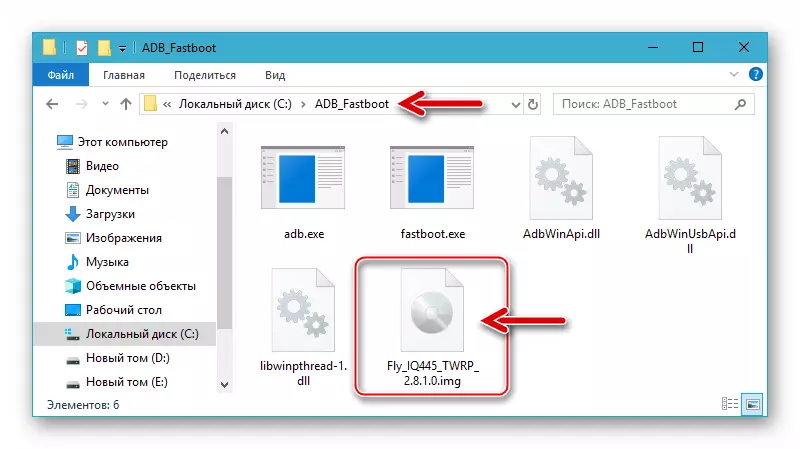
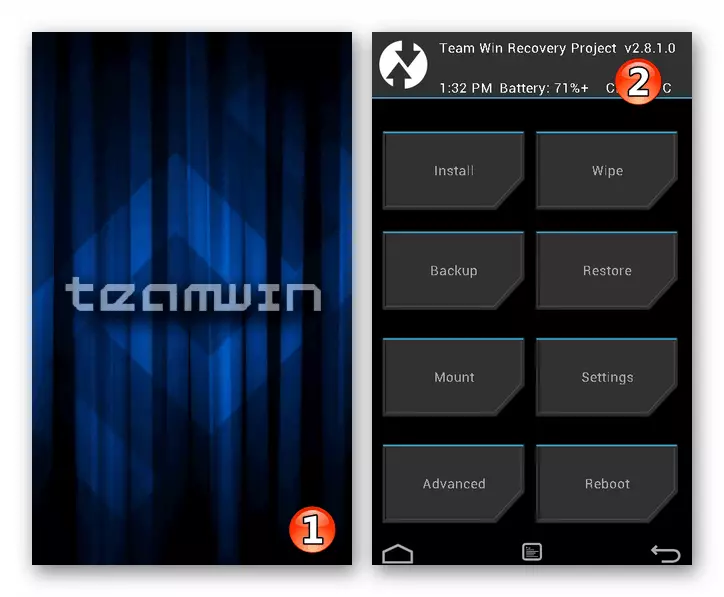
Krok 2: Instalace zvyků
V následujícím příkladu je nainstalován vlastní firmware, založený na maximální možné verzi Android pro zváženou zařízení. 4.4.2. . Tento port je pravděpodobně nejpokročilejší řešení pro Fly IQ445, ale můžete nainstalovat jiné soubory zip určených pro integraci prostřednictvím TWRP a přizpůsobené pro model, působící podle následujícího algoritmu.

Stáhněte si vlastní firmware založený na Android 4.4.2 pro smartphone Fly IQ445
- Stáhněte si soubor Zip Caste Firmware a zkopírujte jej do vyměnitelné jednotky zařízení.
- Přejít na TWRP a zálohujte nainstalovaný systém:
- Přepněte a poté zadejte cestu k paměťové kartě. Je pro kartu, kterou musíte ukládat data, protože interní úložiště spalin IQ445 před instalací neoficiálního operačního systému bude vyčištěno. Dotkněte se "Storage ...", přesuňte přepínač na pozici "SDCard" a klepněte na tlačítko OK.
- Nastavte značky v blízkosti všech "Vybrat oddíly pro zálohování:" Seznam. Zvláštní pozornost by měla být věnována položce NVRAM - kopie příslušné sekce by měla být vytvořena!
- Aktivujte prvek "Swipe pro zálohování" posunutím a očekáváte konec tvorby zálohování. Když je postup dokončen, vraťte se do hlavní obrazovky TWRP, dotýká se "Domů".
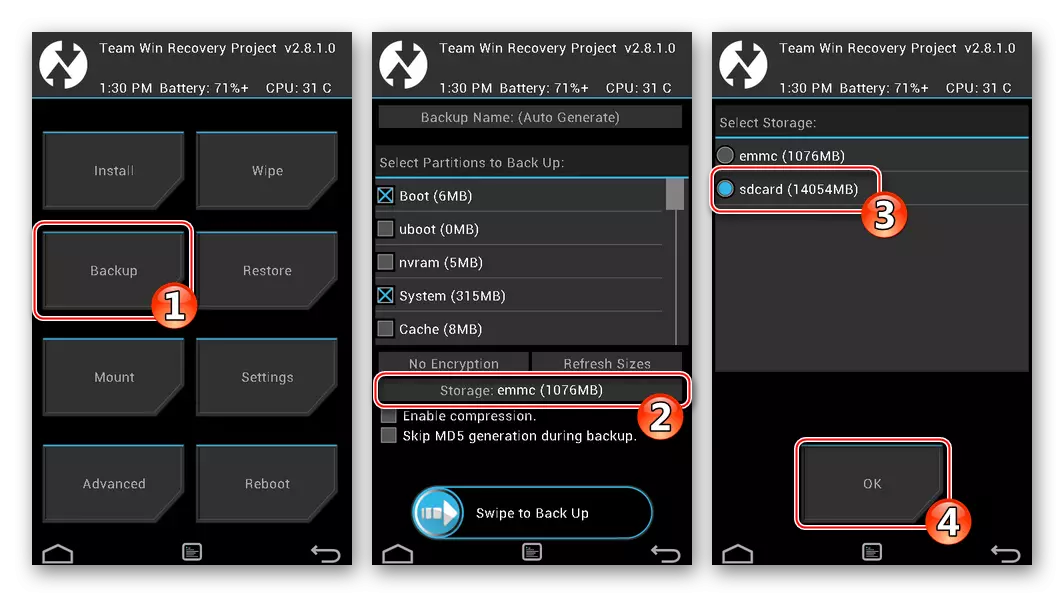
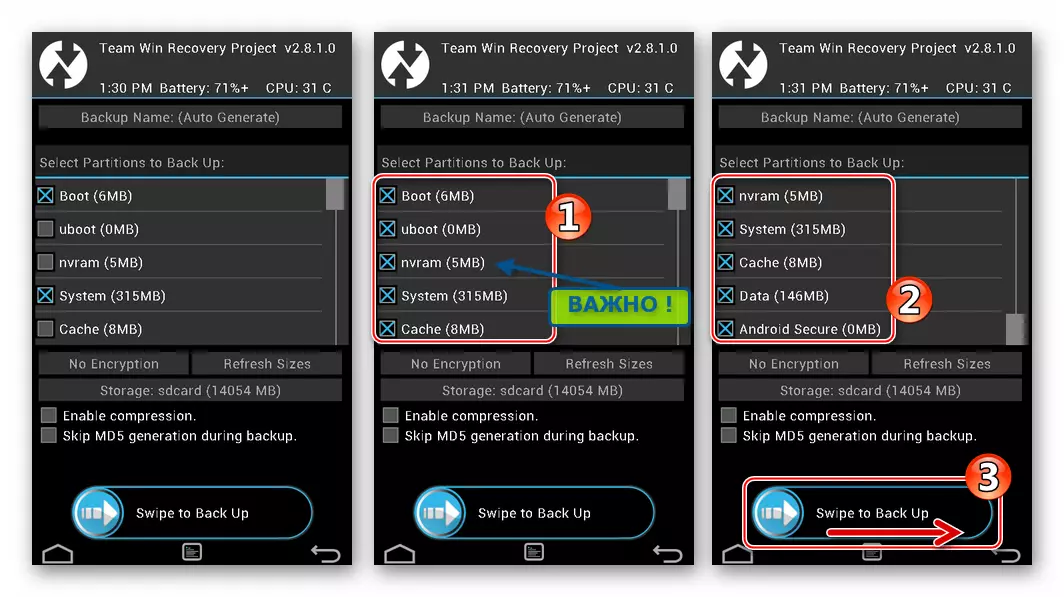
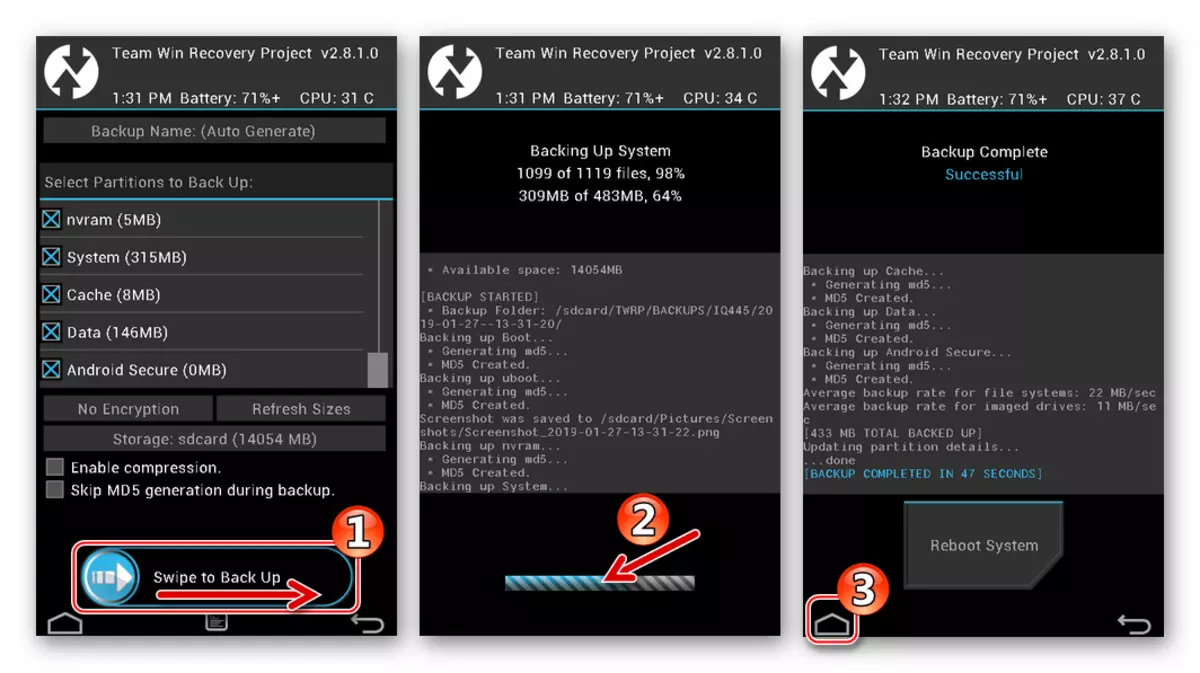
Následně můžete obnovit celý systém nebo systém NVRAM nainstalovaný dříve v případě takové potřeby. Chcete-li to provést, použijte funkčnost sekce "Obnovit" v TWRP.
- Dalším krokem požadovaným pro správnou instalaci neoficiálního operačního systému a jeho další fungování je formátování paměti telefonu:
- Vyberte možnost "Wipe", klepněte na položku Upřesnit.
- Nainstalujte Crossbox v políčkách v blízkosti všech paměťových oblastí, s výjimkou (DŮLEŽITÉ!) SDCARD a SD-EXT. Zahajte čištění aktivací posuvu na otírání prvku. Na konci postupu bude vydáno "vymazání kompletní úspěšné" oznámení, vraťte se zpět na hlavní obrazovku zotavení.
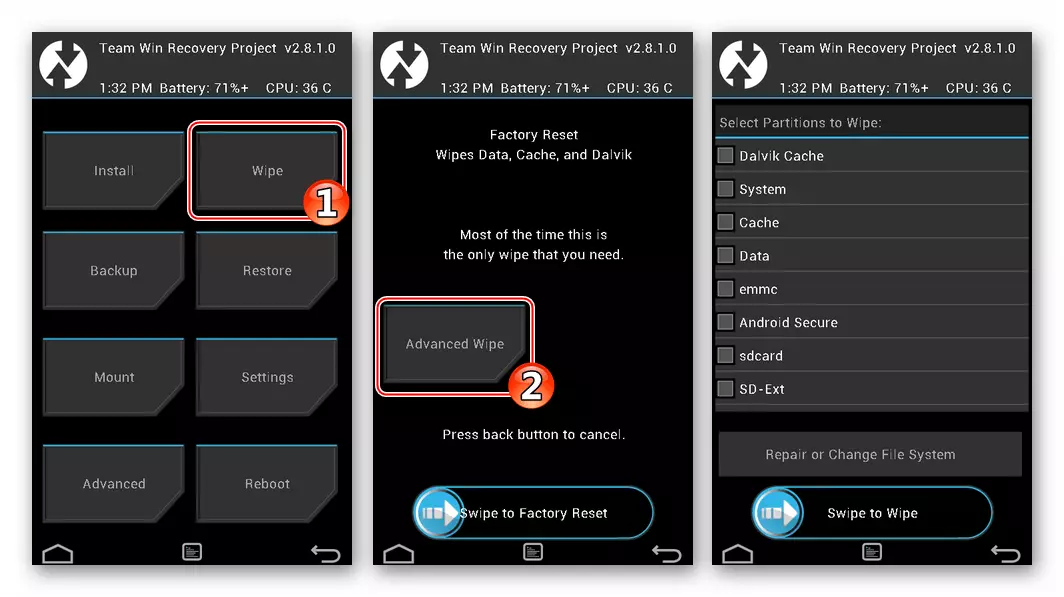
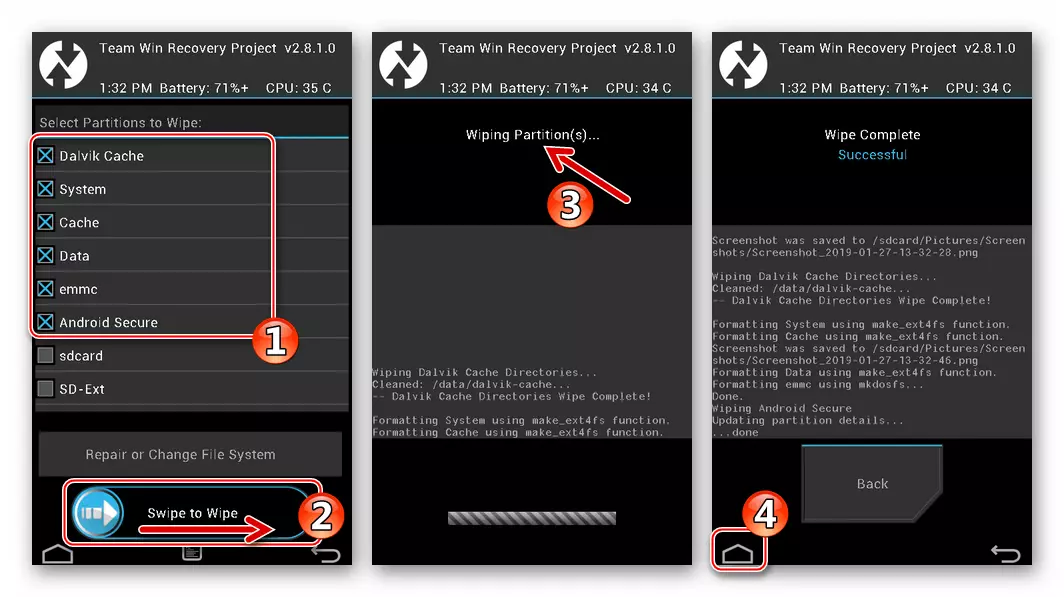
- Restartujte TWRP, nahrávání na hlavní obrazovce "Reboot", pak vyberte "Recovery" a přesunutí prvku iniciačního restartování vpravo.
- Instalace kasta:
- Klikněte na tlačítko "Instalovat", klepněte na název souboru firmwaru a aktivujte posunutí, abyste potvrdili prvek flash.
- Počkejte, až budou mobilní operační komponenty přeneseny do odpovídajících mouchy IQ445 paměťových oblastí. Po dokončení procedury se zobrazí "úspěšné" oznámení a budou aktivní tlačítka pro další akce. Klepněte na tlačítko "Reboot System".
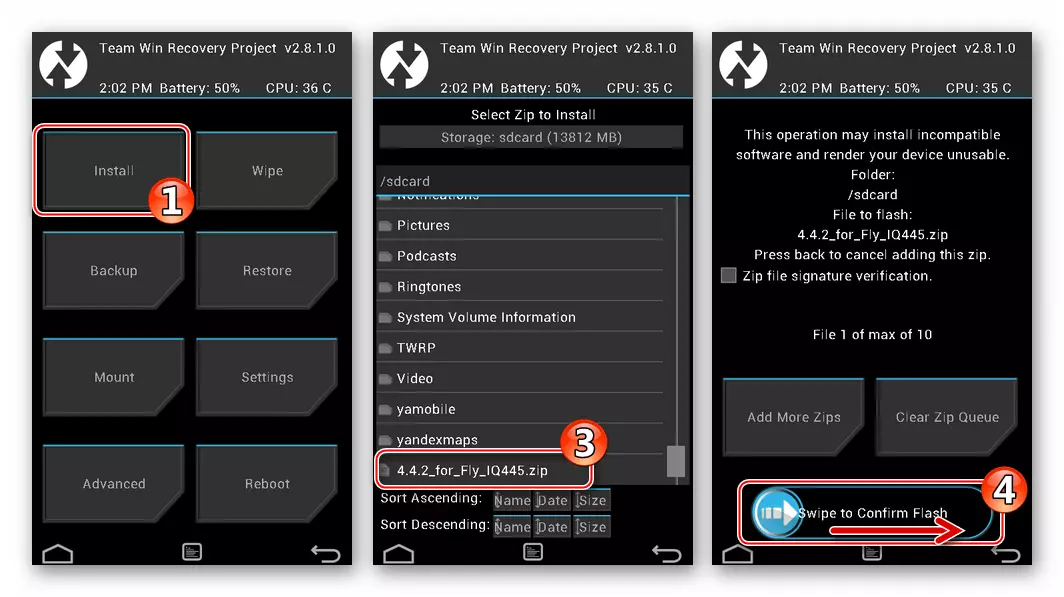
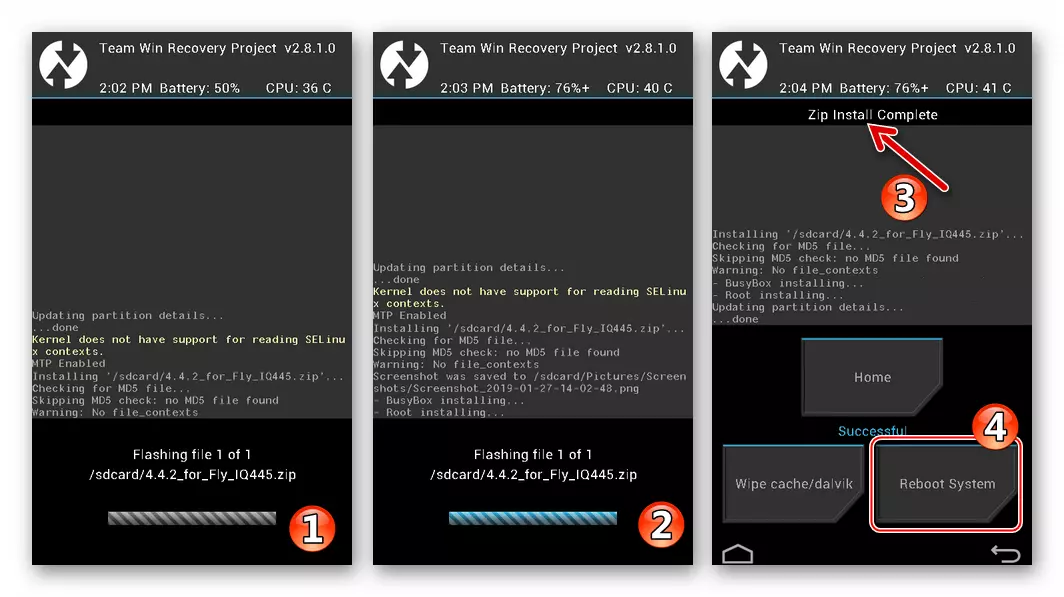
- Očekávejte, že se spuštění nainstalovaného textu - zobrazí obrazovka, ze kterého začne nastavení Android.
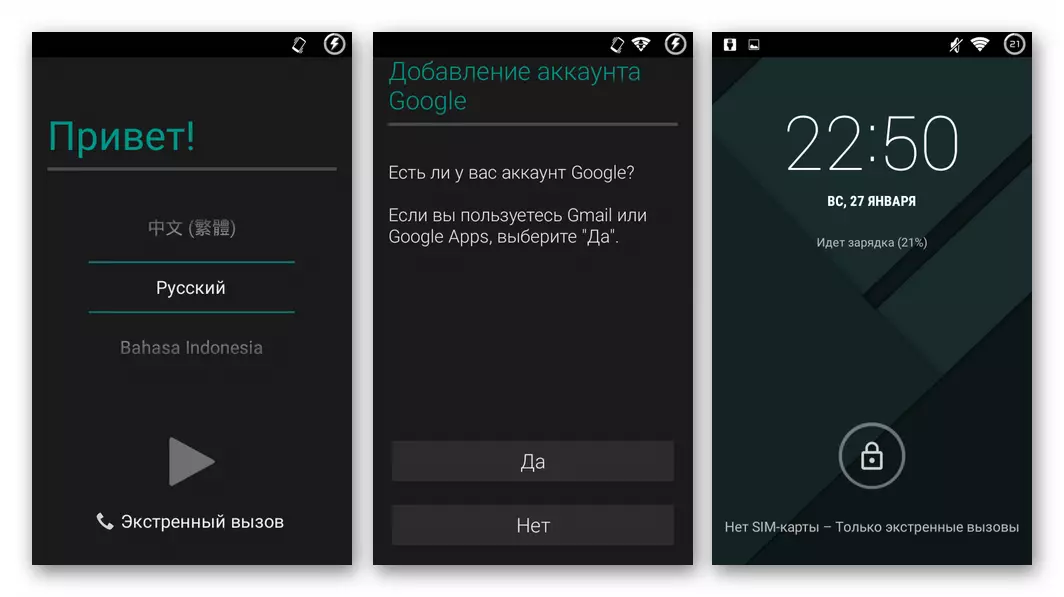
- Po výběru hlavních parametrů můžete začít prozkoumat novou skořápku Android
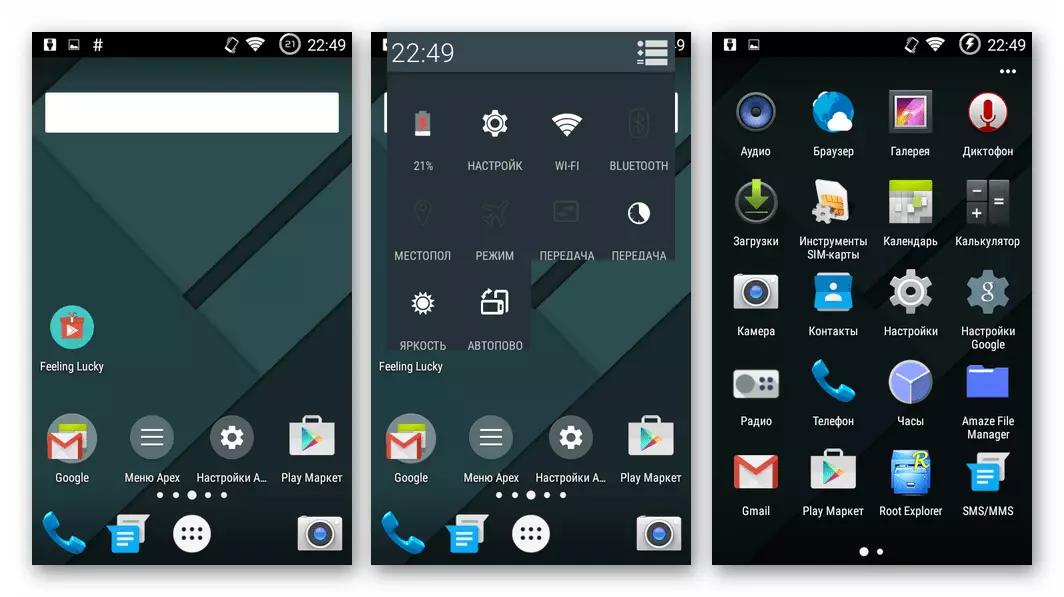
a další provoz mobilního zařízení.
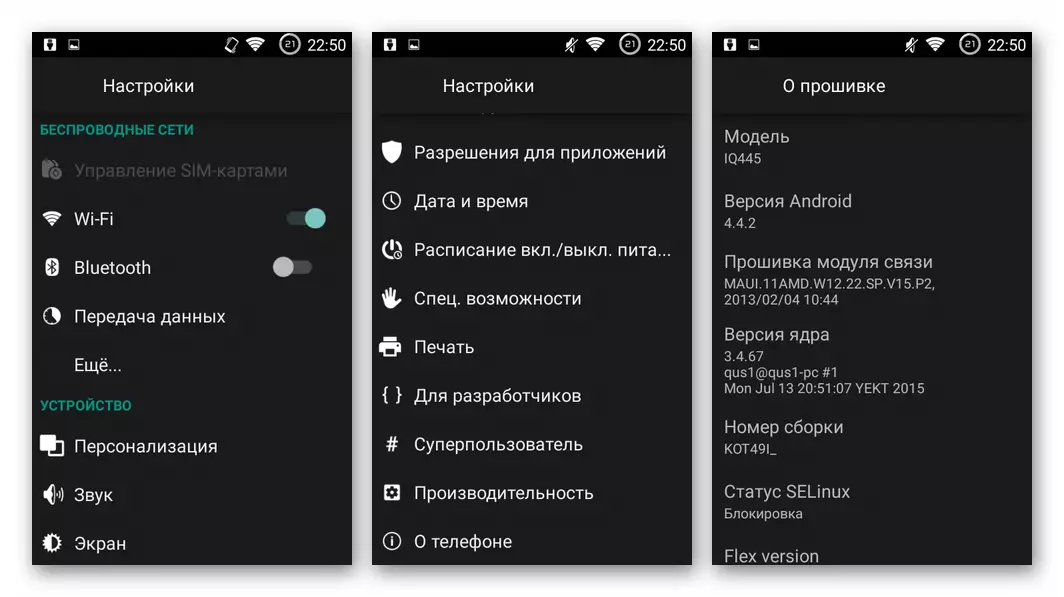
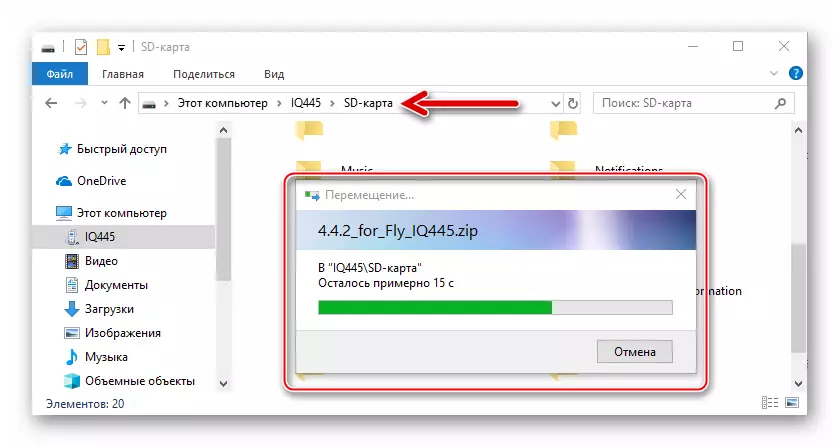
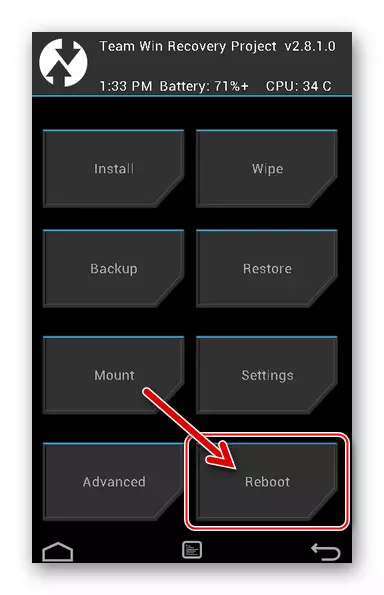
Závěr
Když zvládli software a metody práce s nimi zvažovány v článku, každý uživatel Fly IQ445 Smartphone uživatel může nainstalovat, aktualizovat nebo obnovit operační systém Android, ovládat zařízení. Pozorování osvědčených pokynů, můžete se ujistit, že neexistují nepřekonatelné překážky pro provádění blikání.
